2022.10.26
¡Sácale provecho a la herramienta “Ajustar”! Cómo dibujar una habitación en perspectiva


¿Conoces el término “perspectiva” en el campo de dibujo?
Quizás aunque muchos hayan escuchado el término ya sea en libros o artículos de internet, es posible que aún no sepan cómo aplicarlo realmente a la hora de dibujar.
Así que, en esta ocasión quiero mostrarte cómo dibujar una habitación de estilo japonés utilizando la herramienta “Ajustar” de MediBang Paint.
De una vez podrás aprender a dibujar en perspectiva ♪
Index
1. Cómo determinar la perspectiva
Primero veamos cómo determinar las líneas guía para dibujar en perspectiva.
Mira la siguiente imagen:
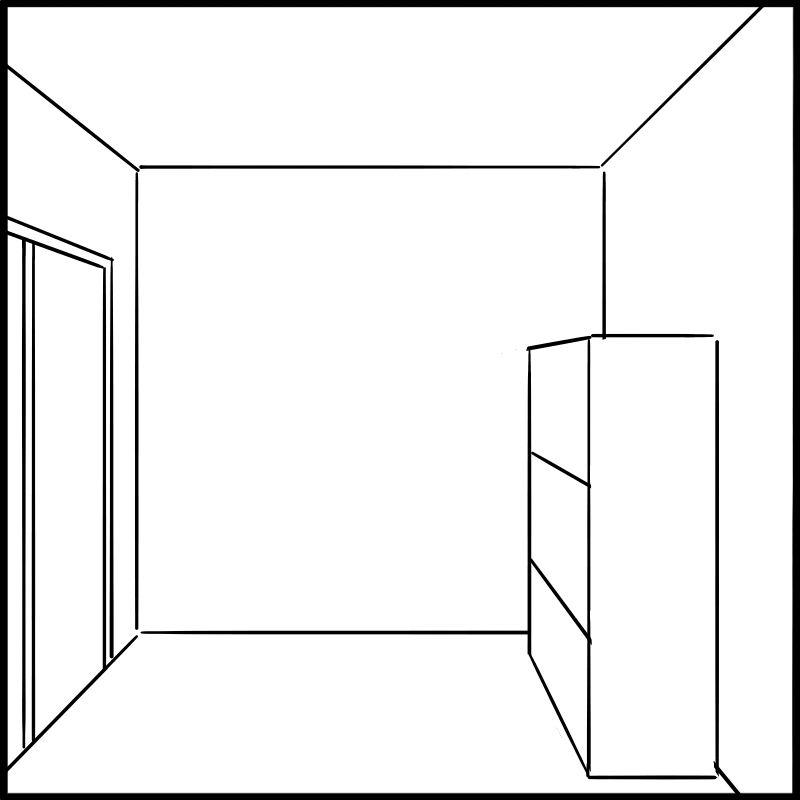
a continuación, analicemos la composición de este dibujo.
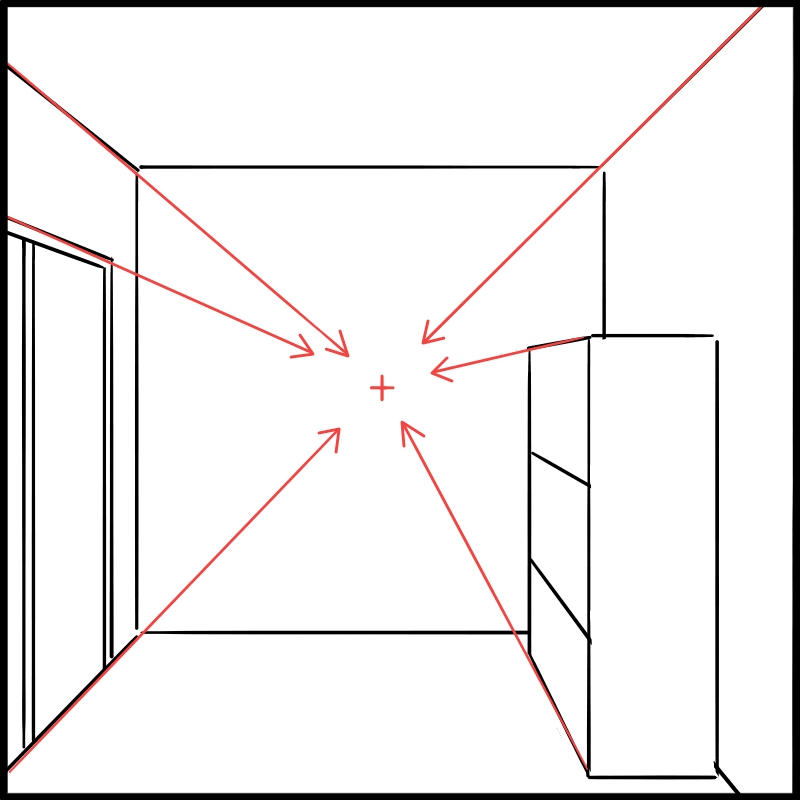
El dibujo está compuesto no solo por líneas horizontales y verticales, sino también diagonales. Estas últimas se dirigen todas hacia un punto que aquí lo he marcado con una crucecita roja.
Esta técnica se denomina “Perspectiva Paralela” (perspectiva con un solo punto de fuga).
Por otro lado, existe también una técnica que se llama “Perspectiva Oblicua” (perspectiva con dos puntos de fuga), para lo cual primero debemos trazar una línea horizontal que define la altura de la vista dentro del plano del dibujo.

Al colocar la línea de la altura de la vista en un punto alto, obtendremos una perspectiva a “vista de pájaro”, mientras que si la ubicamos hacia abajo conseguiremos una perspectiva a “vista de gusano”.
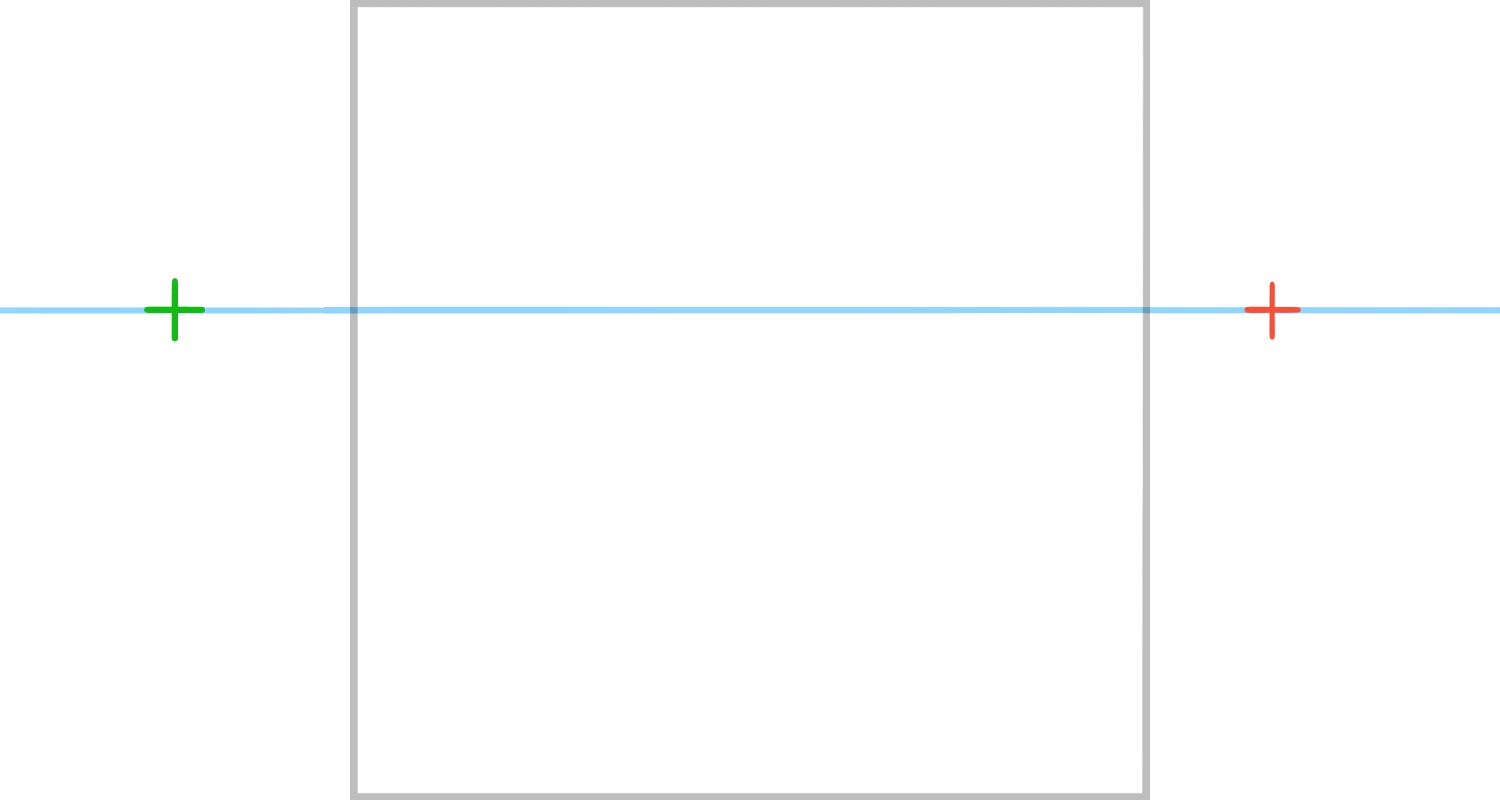
Seguidamente, ya que se trata de una “Perspectiva Oblicua” (perspectiva con dos puntos de fuga), debemos marcar dos puntos separados entre sí, pero que estén ubicados encima de la línea de la altura de la vista.
Generalmente, estos dos puntos deben ubicarse fuera del ancho del lienzo (en la imagen de arriba el cuadrado representa el lienzo).
Una vez hecho lo anterior, vamos elaborando el dibujo empleando líneas de efecto radial orientadas hacia cada uno de los dos puntos, además de líneas horizontales y verticales.
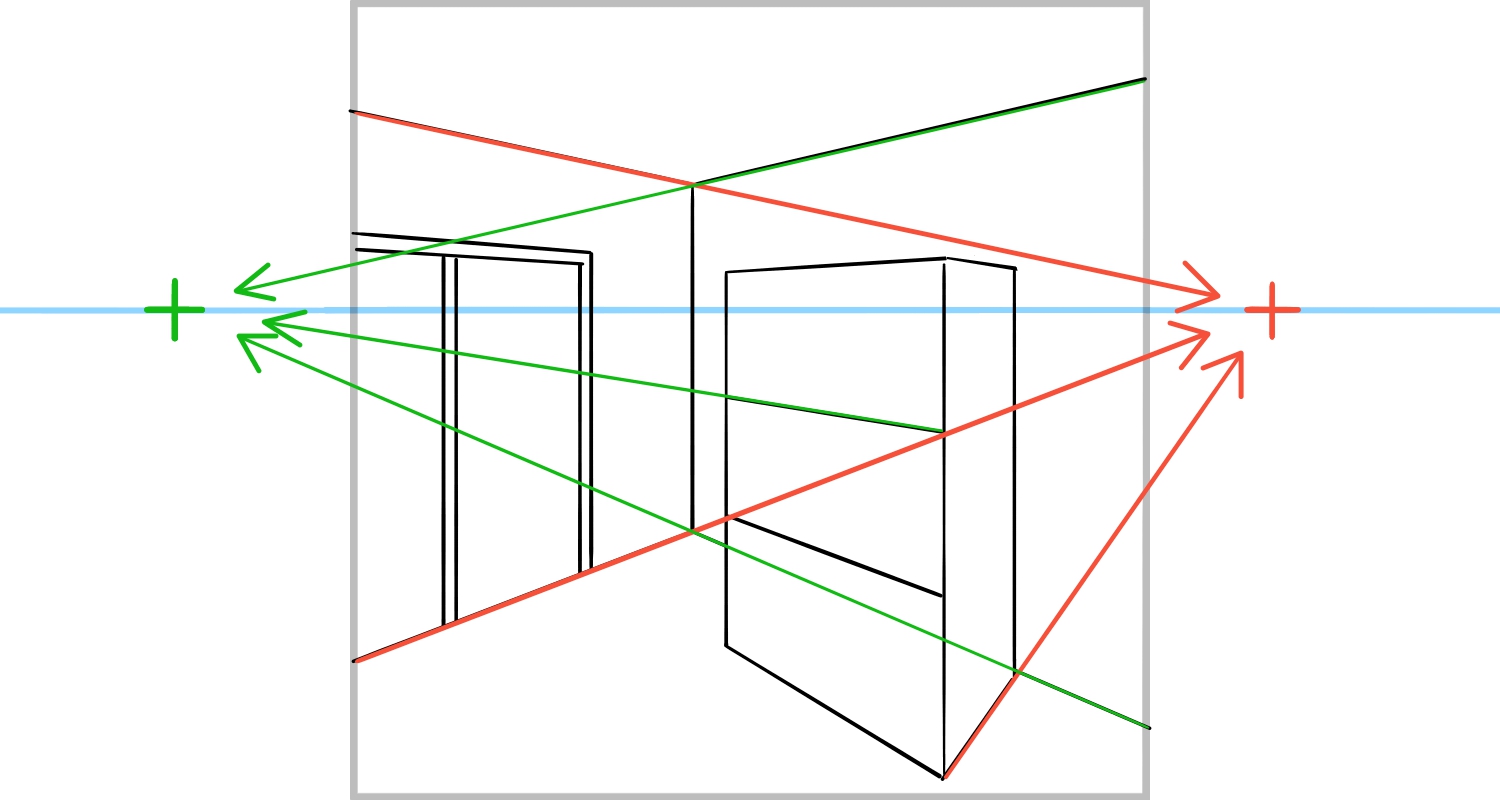
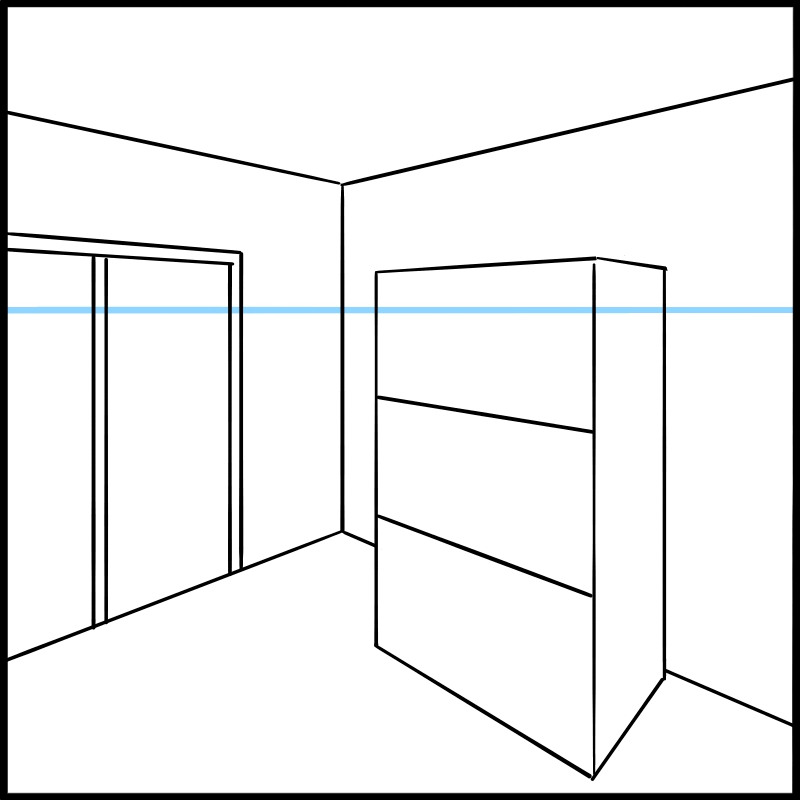
Así, acabamos de ver las dos técnicas básicas para dibujar en perspectiva.
A la hora de dibujar una habitación, en caso de que estemos observando la pared del fondo desde el frente debemos usar la “Perspectiva Paralela” (perspectiva con un solo punto de fuga) “, y en los demás casos emplear la “Perspectiva Oblicua” (perspectiva con dos puntos de fuga).
En general, la “Perspectiva Oblicua” (perspectiva con dos puntos de fuga) es más fácil de emplear.
Por otro lado, debo mencionar también la “Perspectiva Aérea” (perspectiva con tres puntos de fuga):
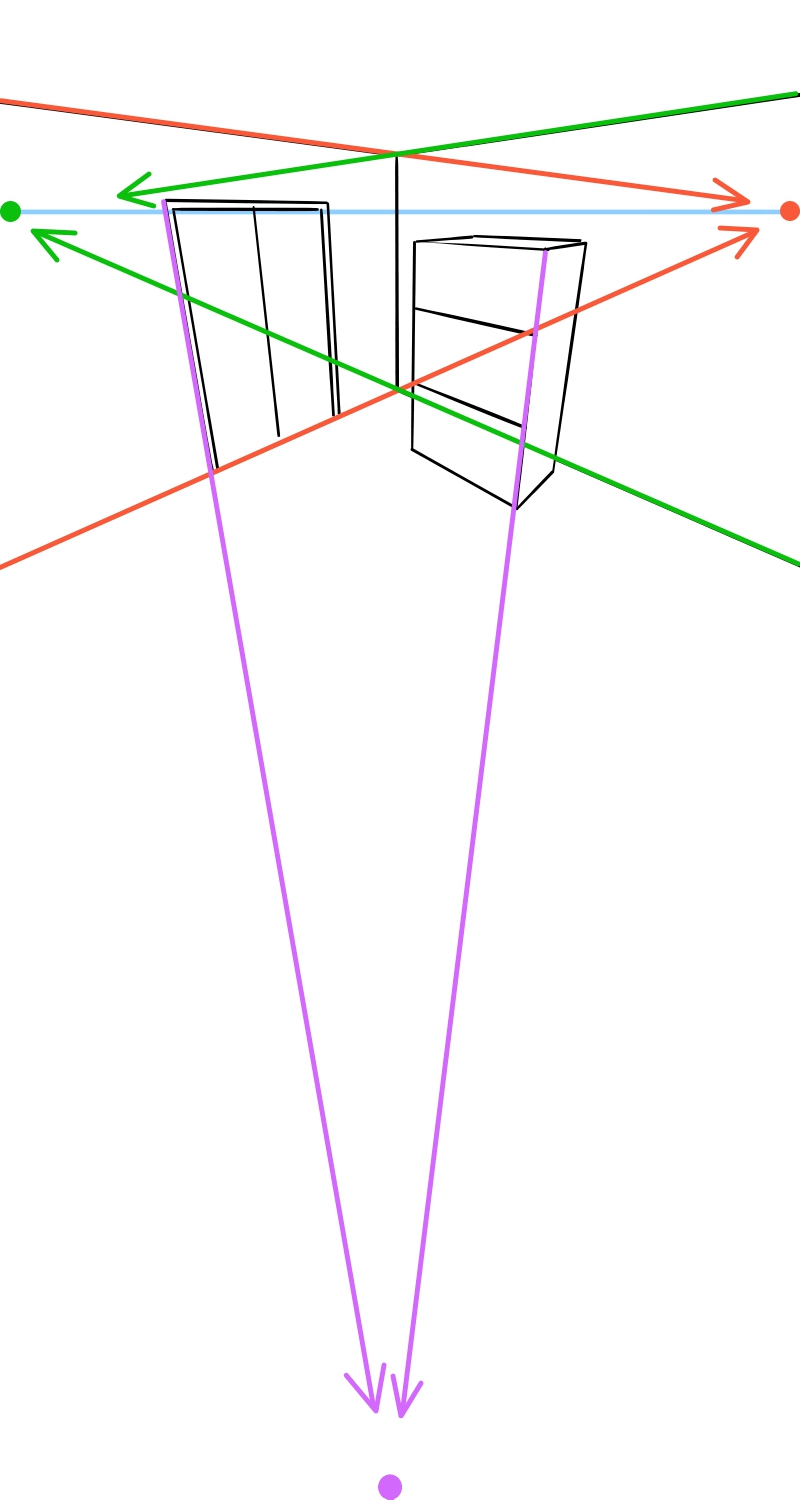
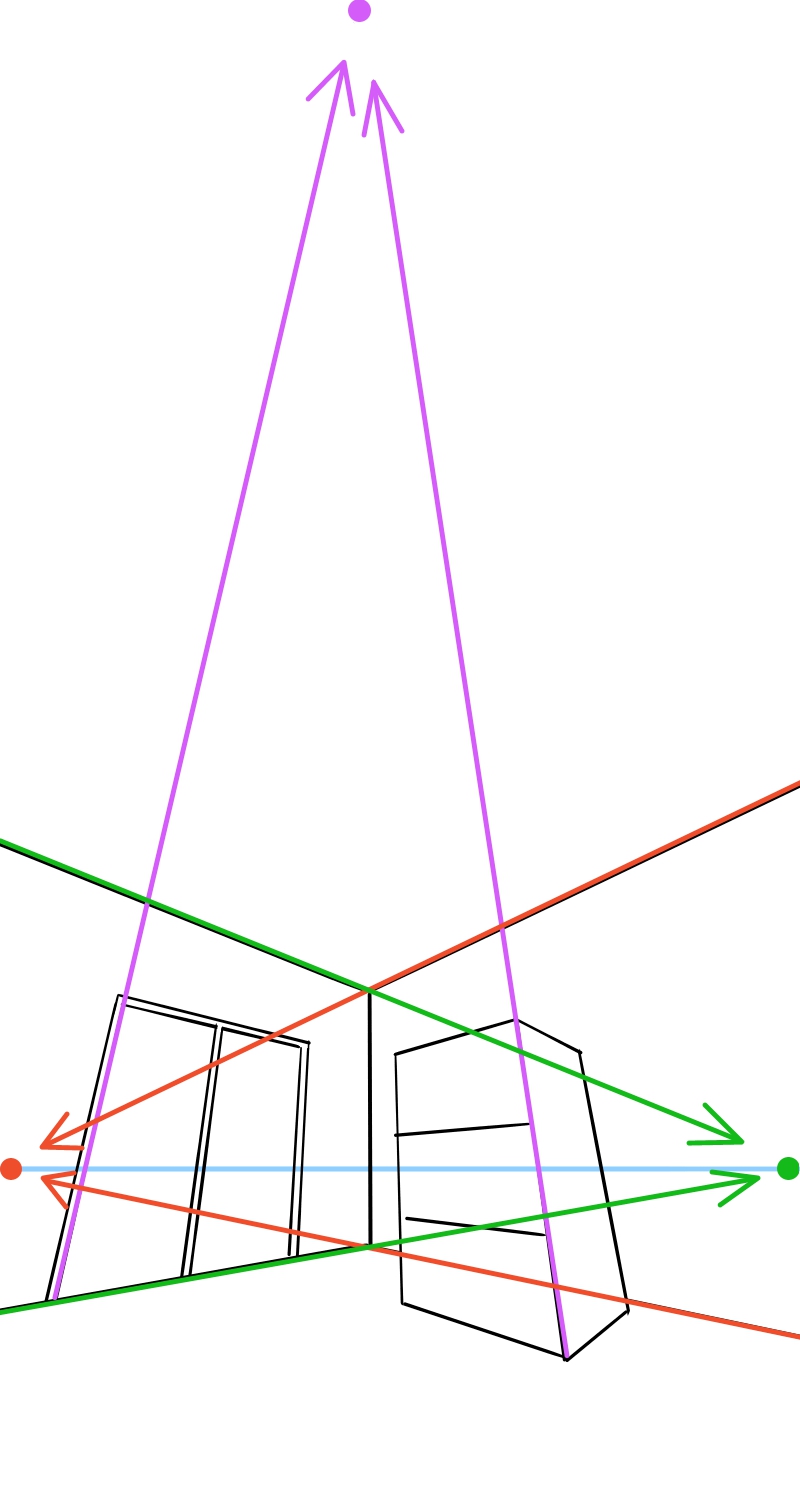
Tal como lo muestro en las imágenes de arriba, para obtener una perspectiva a “vista de pájaro” debemos ubicar el tercer punto debajo del lienzo. Al contrario, para una perspectiva a “vista de gusano” el tercer punto debe estar encima del lienzo.
En caso de que desees que tus dibujos se vean más reales, te recomiendo que utilices la “Perspectiva Aérea” (perspectiva con tres puntos de fuga).
2. Cómo utilizar la herramienta “Ajustar”
Ahora veamos el procedimiento para utilizar la herramienta “Ajustar”.
Al abrir la aplicación de MediBang Paint, podemos ver que en la barra de menú que está en la parte superior de la pantalla, hay una parte que dice “Ajustar”.
Al pulsar encima de “Ajustar” se desplegará un menú que muestra las distintas opciones de dicha herramienta.
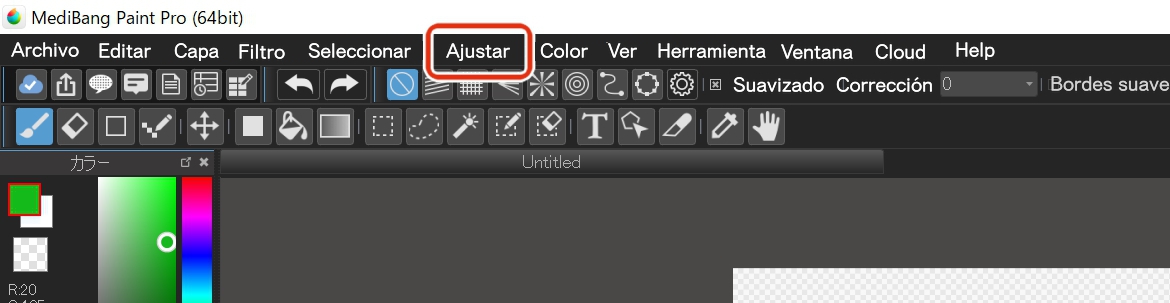
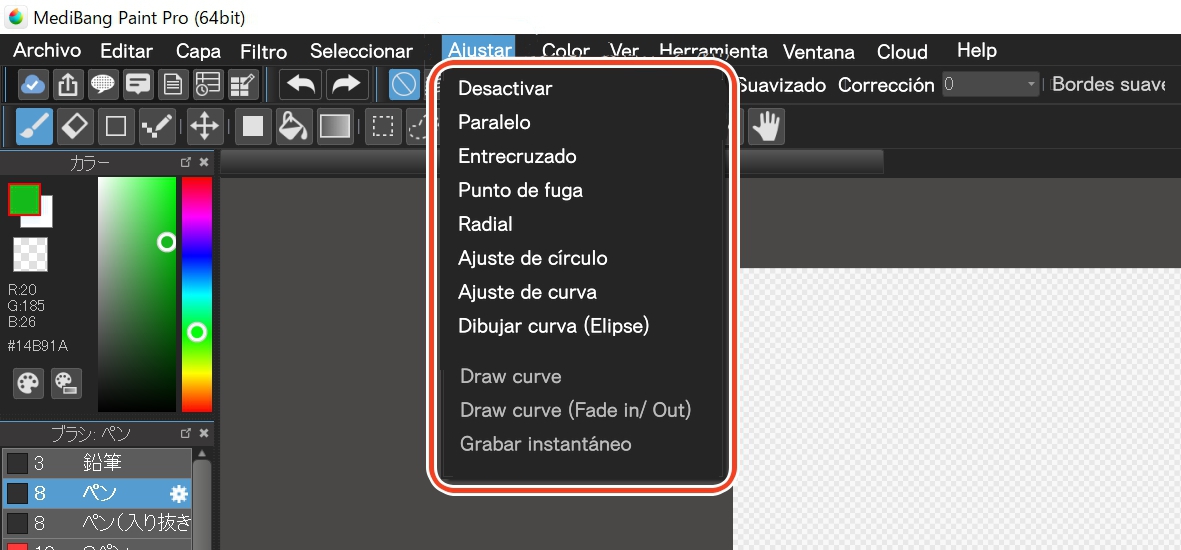
Aquí vamos a usar las opciones “Entrecruzado“ y “Punto de fuga”.
Para trazar líneas radiales emplearemos la opción “Punto de fuga”, y para trazar las líneas horizontales y verticales utilizaremos la opción “Entrecruzado”.
Al pulsar donde dice “Punto de fuga”, el cursor aparecerá sobre la pantalla una crucecita roja la cual podemos movilizar con el cursor.
Teniendo activada la crucecita roja, pulsamos encima en un punto, seguidamente nos trasladamos para marcar un segundo punto (verás que se forma una línea recta que une los dos puntos).
Luego, marcamos otros dos puntos más para formar otra línea recta.
Al hacer esto, el punto donde se cruzan las dos líneas será interpretado como el “punto de fuga”, y automáticamente se formarán las líneas guía para la perspectiva.
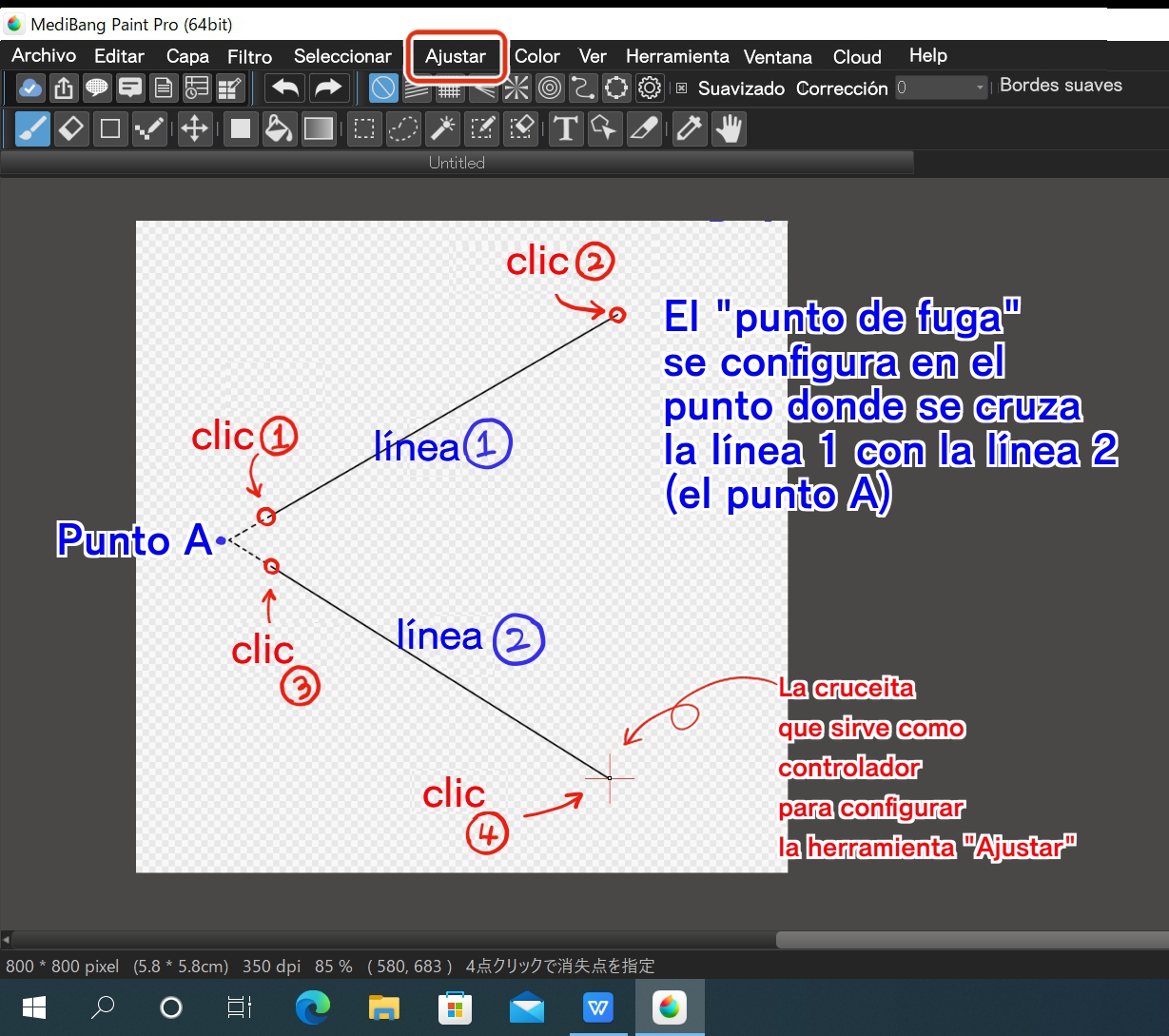
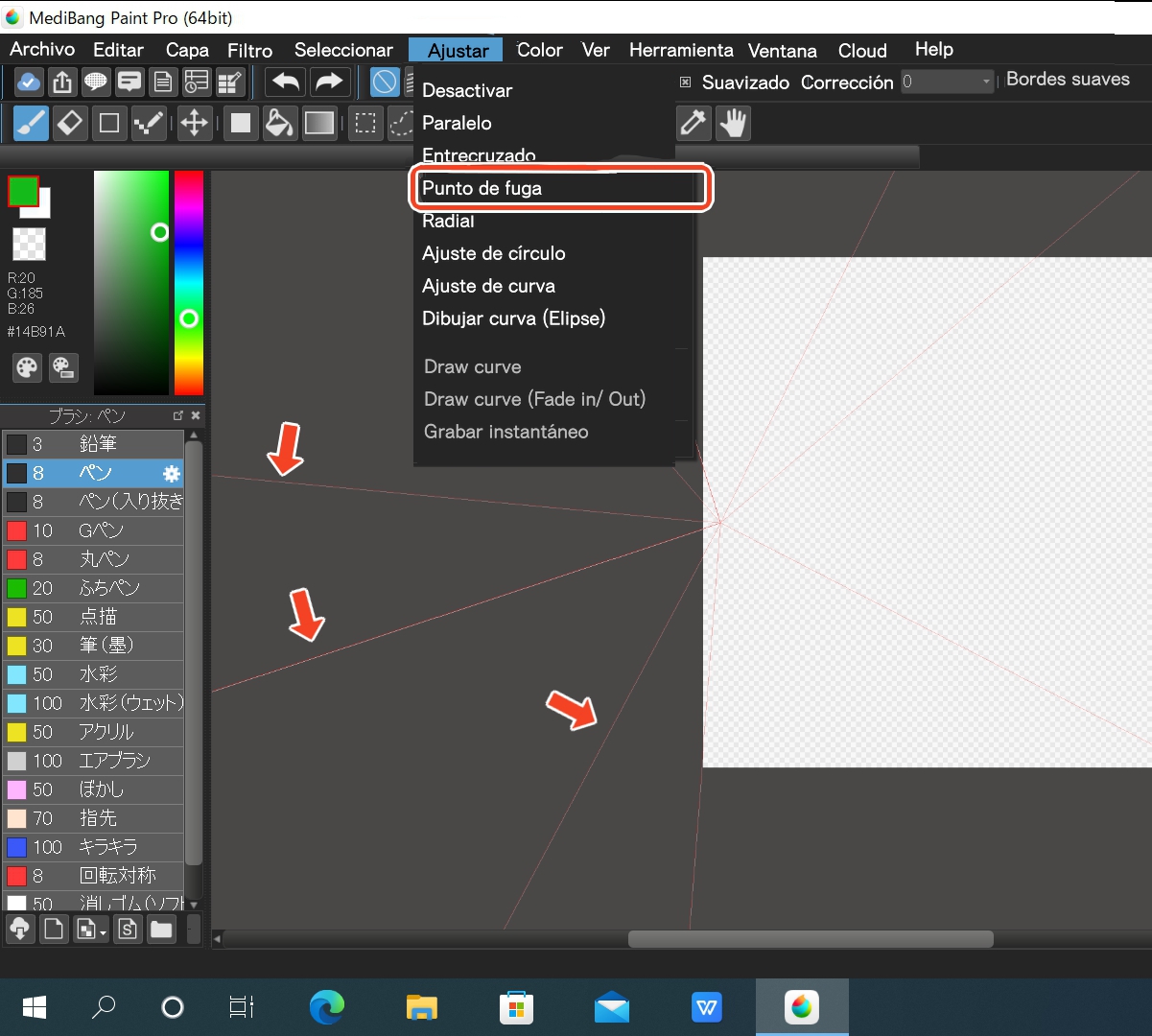
Quizás las primeras veces te podrá parecer complicado este procedimiento, pero al intentar hacerlo varias veces te acostumbrarás.
Por cierto, las opciones de la herramienta “Ajustar” se pueden seleccionar también pulsando los íconos.
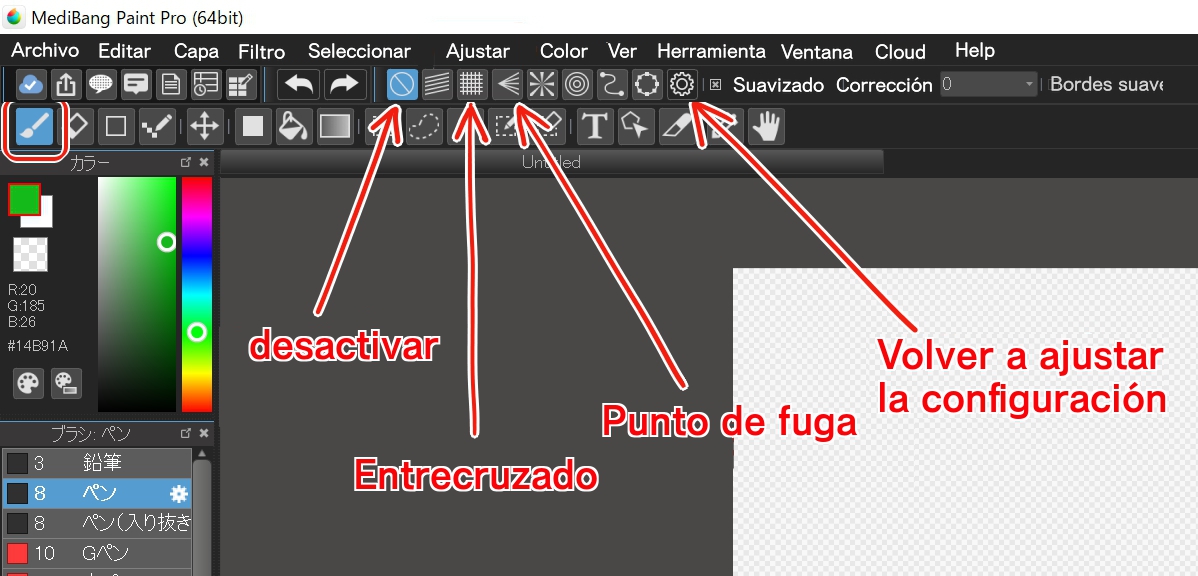
Los íconos señalados arriba aparecen en la pantalla cuando activamos la herramienta “Pincel”.
Para desactivar la herramienta “Ajustar” pulsa el ícono del extremo izquierdo.
En caso de querer volver a configurar desde el inicio el punto de fuga, pulsa el ícono de engranaje que está hacia la derecha.
3. Dibujemos una habitación de estilo japonés
Ya que con solo la teoría no es posible dominar una técnica, ahora pongámonos a dibujar juntos para que aprendas mediante la práctica.
Así que abramos un nuevo lienzo cuya anchura sea algo mayor que la altura.
Lo primero que vamos a hacer es trazar la línea de la altura de la vista.
Para ello, pulsamos el ícono de “Pincel”, y luego pulsamos el ícono de “Entrecruzado”, y guiándonos con las líneas rojas que han aparecido sobre el lienzo, trazamos una línea horizontal.
Verás que gracias a la función “Entrecruzado” lograrás fácilmente trazar una línea recta impecable.
Una vez hecho lo anterior, proseguiremos a marcar dos puntos separados entre sí sobre la misma línea de la altura de la vista con la opción “Punto de fuga”. 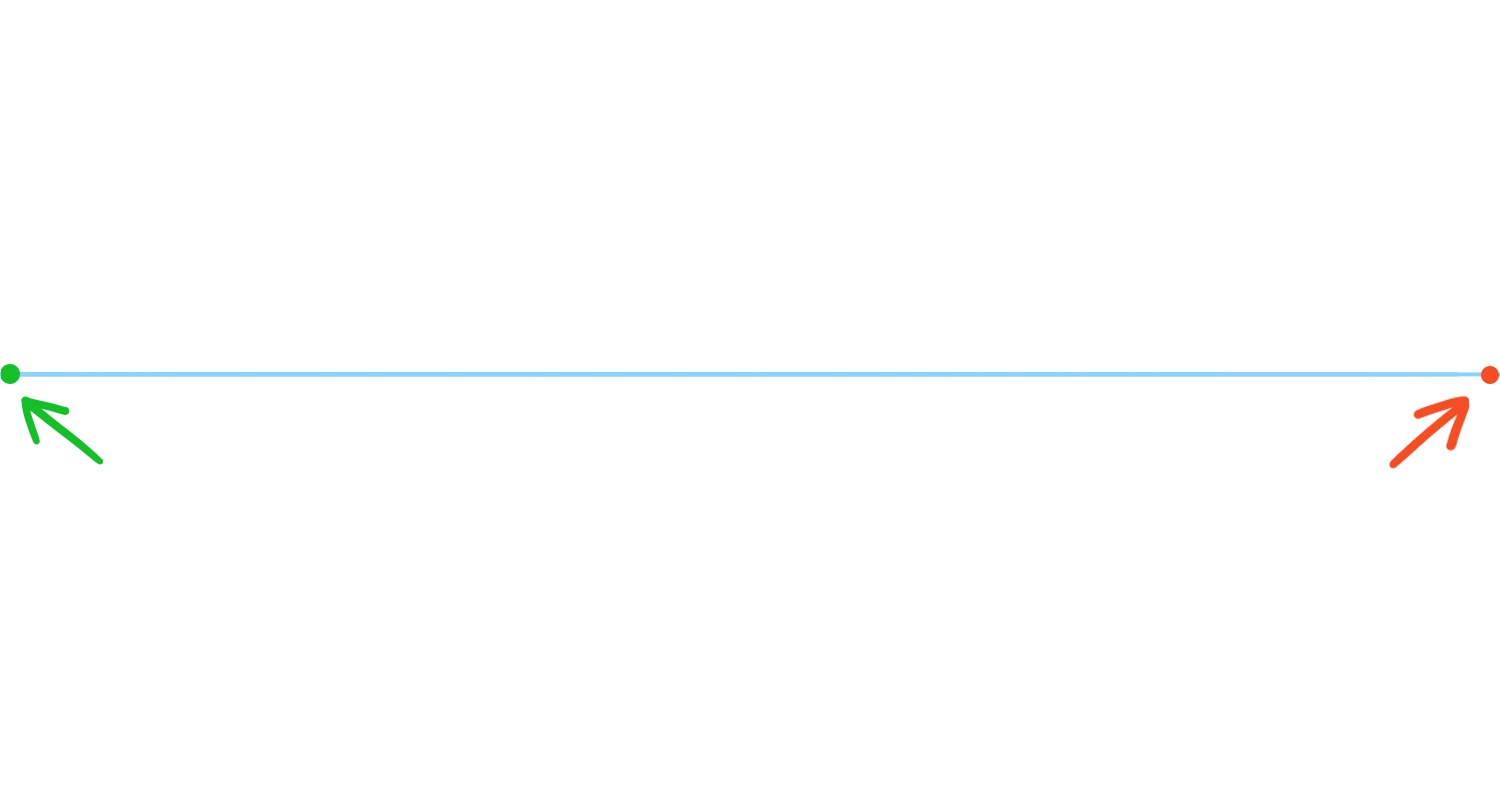
En el menú de “Ajustar” seleccionamos la opción “Puto de fuga” y lo configuramos siguiendo el procedimiento que describí anteriormente.
Una vez que lo hayamos hecho, obtendremos unas líneas guía como las siguientes:
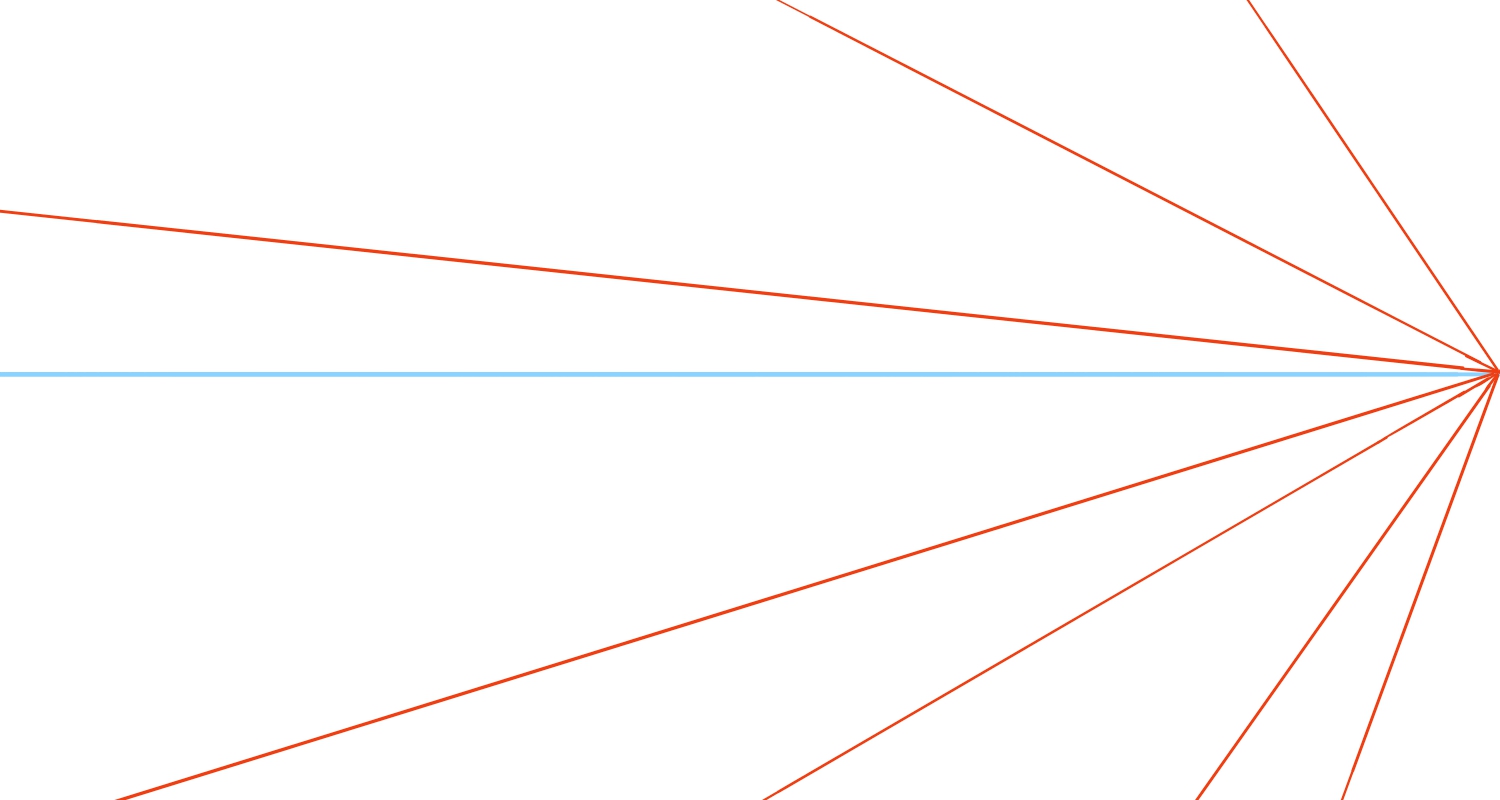
Mientras mantengamos activadas estas líneas guía de la función de “Punto de fuga”, todas las líneas que tracemos encima del lienzo estarán orientadas hacia el punto de fuga.
Ya que estas líneas guía las estaremos usando varias veces durante el proceso de dibujo, lo mejor será que guardaremos su configuración para poder activarlas cada vez que queramos. Así que, voy a mostrar cómo se pueden guardar:
Teniendo activadas las líneas guía, nos vamos al menú de “Ajustar” y seleccionamos la opción que está más abajo que dice “Grabar instantáneo”.
Automáticamente, aparecerá en la pantalla una ventana donde podemos escribir el nombre con el cual queremos guardar la configuración. En el ejemplo que muestro aquí, ya que se trata del punto de fuga del lado derecho, lo he guardado con el nombre de “derecha”.
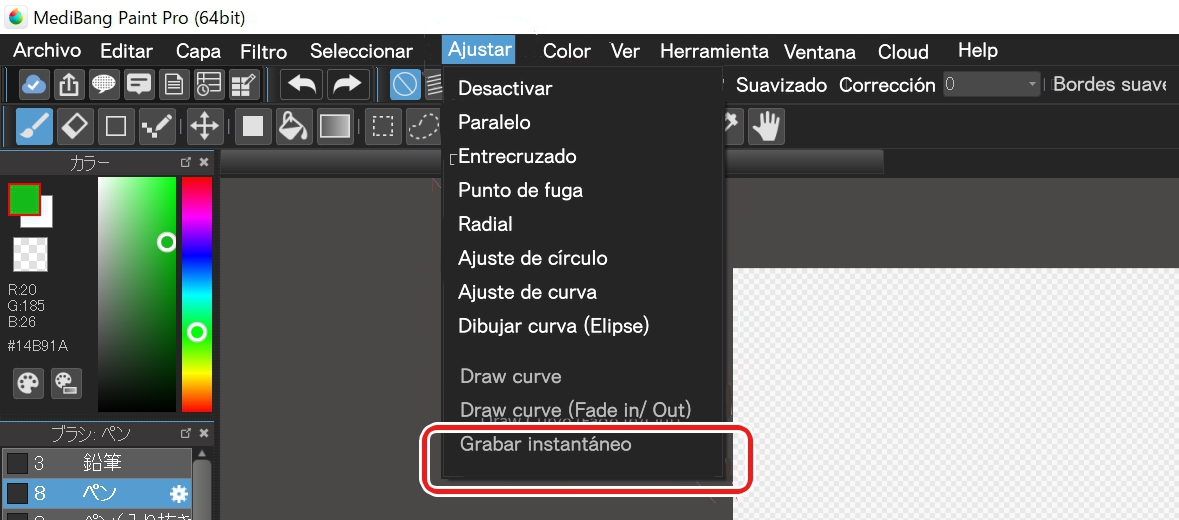
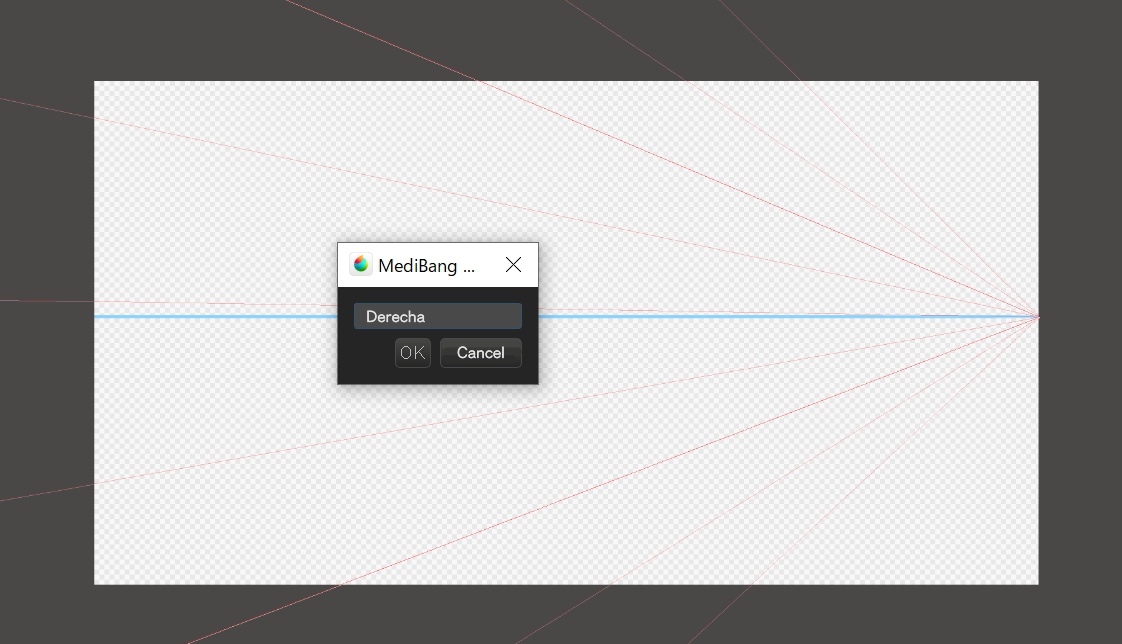
Cada vez que guardes una configuración de una de las opciones de “Ajustar”, verás que en la parte inferior del menú de “Ajustar” aparecen los nombres de las configuraciones guardadas. Así que, simplemente debes pulsar el nombre de la configuración guardada que quieres usar, y luego la puedes desactivar con el ícono de “Desactivar Ajustar”.
De la misma manera guardemos también la configuración del punto de fuga del lado izquierdo.
Una vez que hayamos hecho lo anterior, abrimos una nueva capa y seleccionamos la opción “entrecruzado” de la herramienta “Ajustar”, y trazamos una línea vertical en el centro del lienzo.
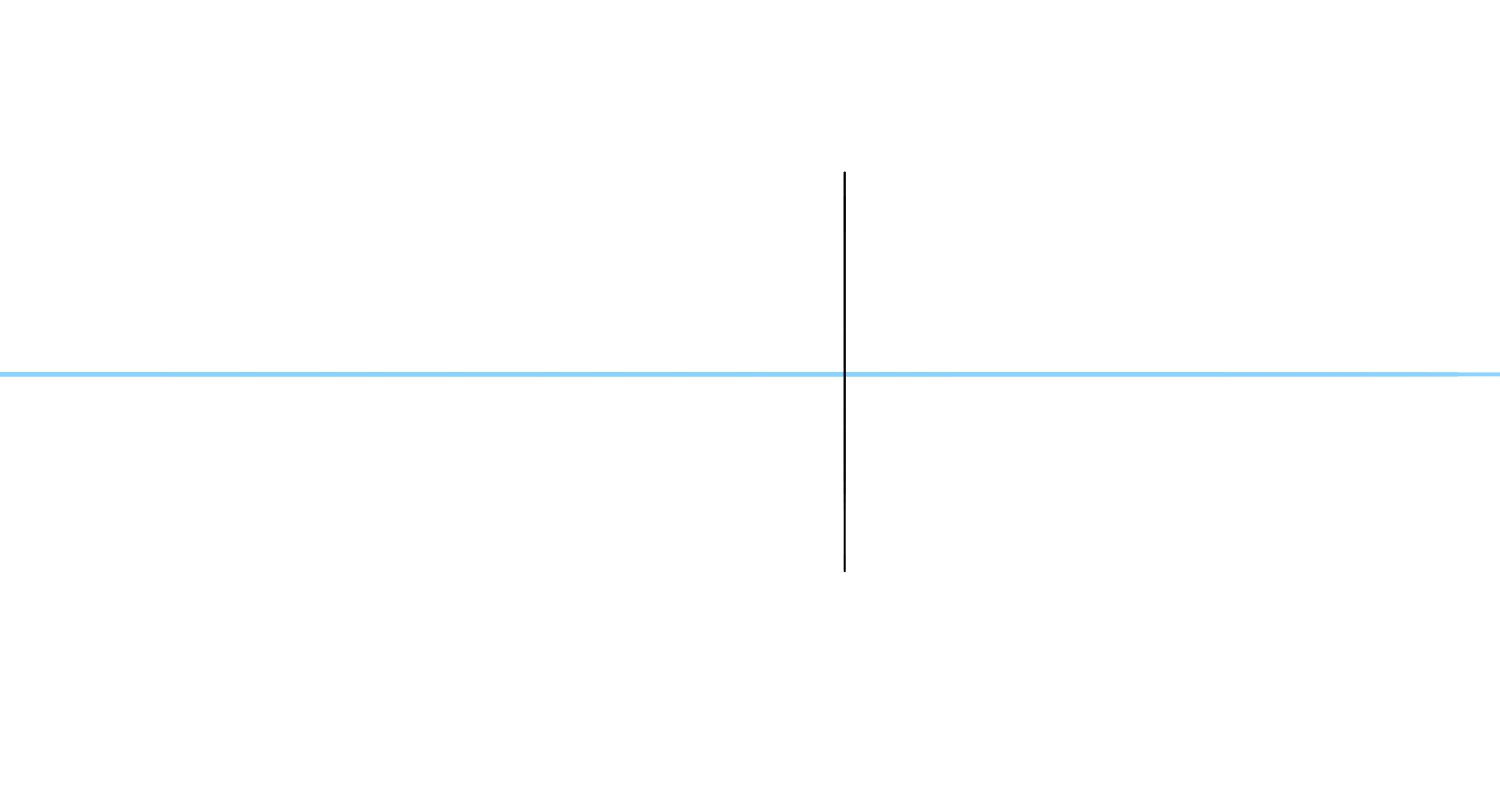
Ahora, activemos el punto de fuga “Derecha” que habíamos guardado anteriormente.
A partir de cada uno de los extremos superior e inferior de la línea vertical que acabamos de dibujar, trazamos una línea hacia la izquierda.
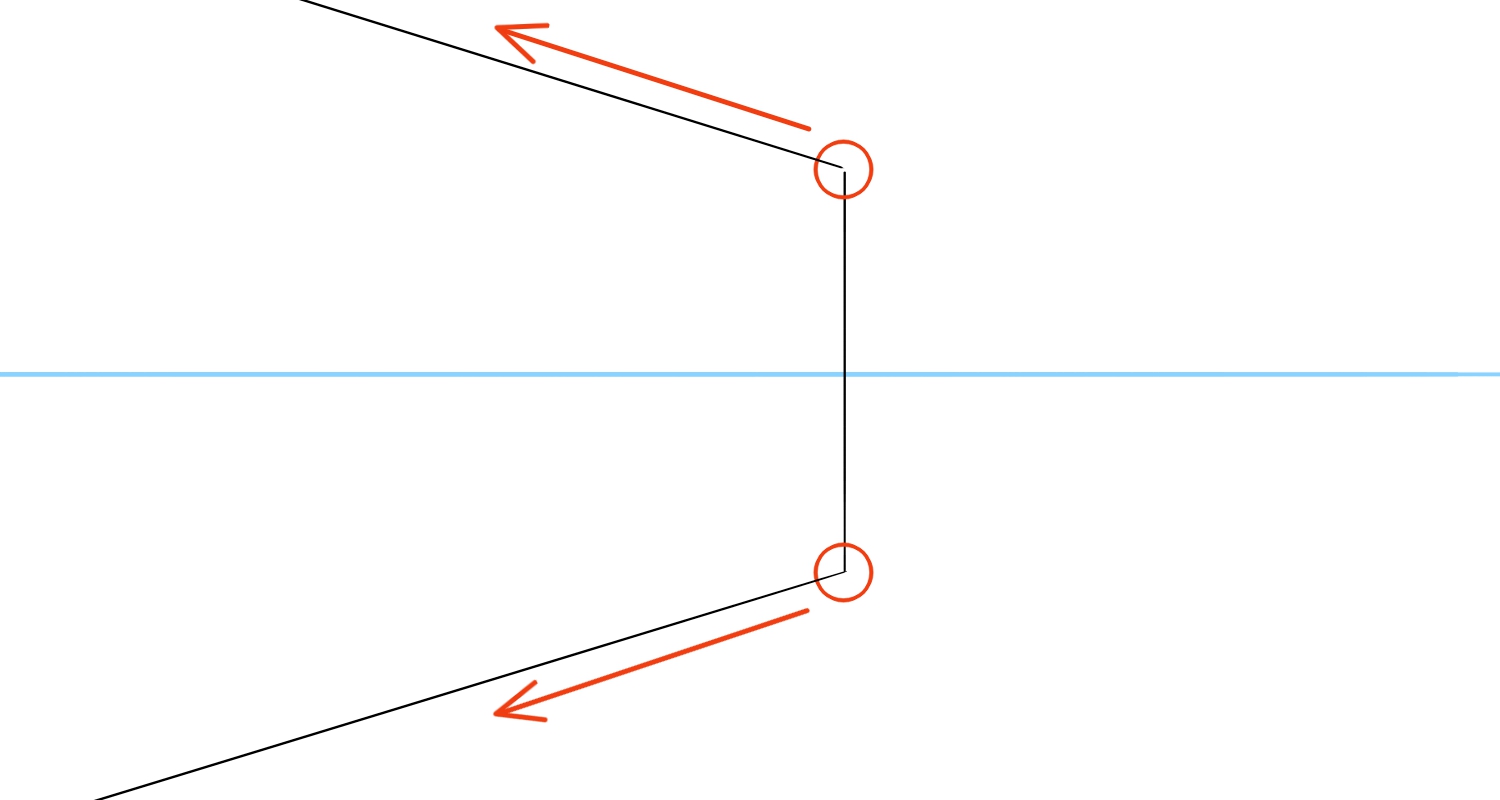
Seguidamente, activamos el punto de fuga “Izquierda” que habíamos guardado, y hacemos lo mismo que el paso anterior, solo que esta vez las líneas deben ir orientadas hacia la derecha.
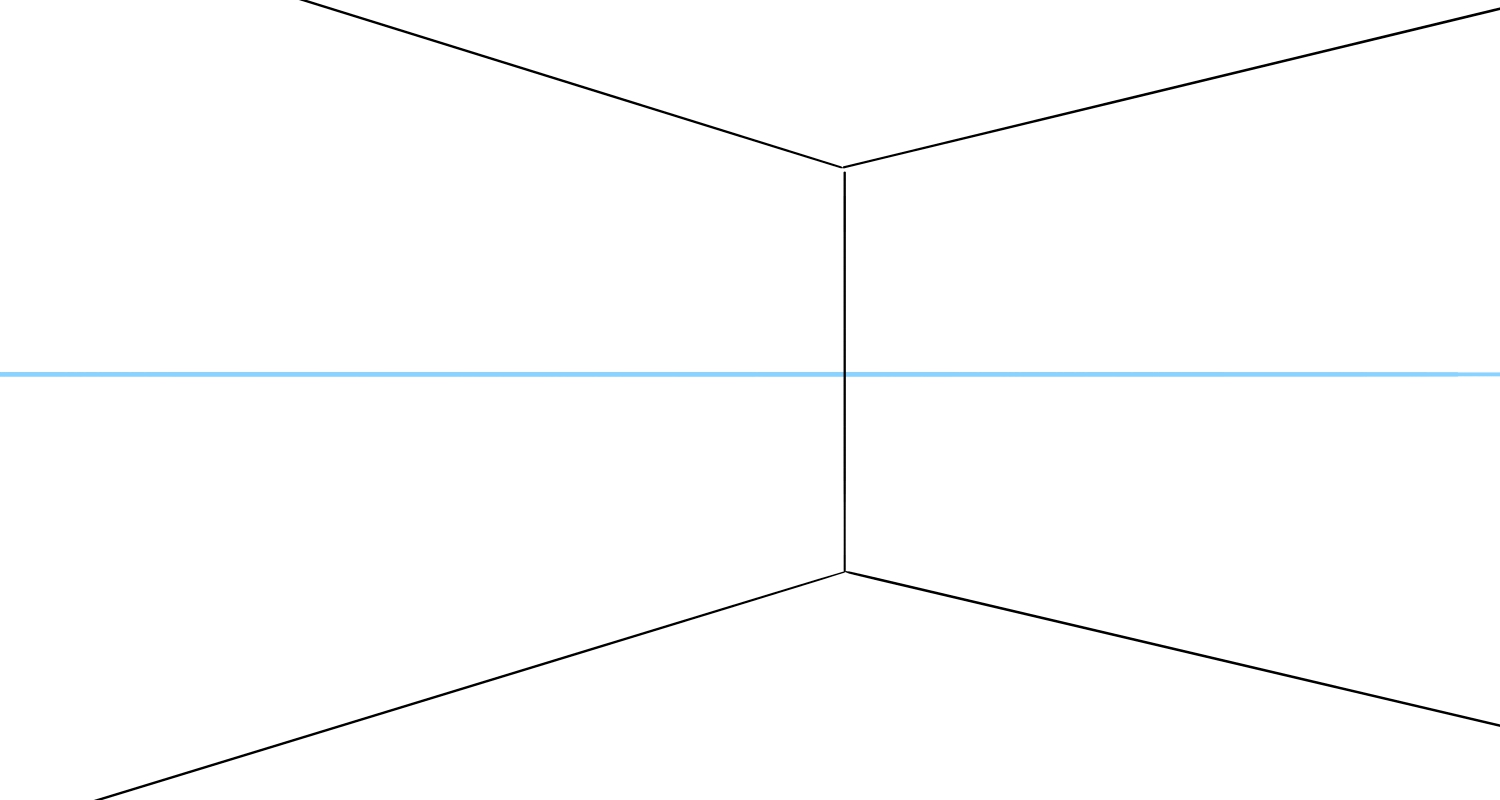
De esta manera ya tenemos hechas las líneas de la pared de la habitación.
En el diseño que he escogido para este ejemplo, quiero crear un espacio adicional que se extienda hacia el fondo a partir de la pared izquierda. Además, también vamos a añadir una división en dicho espacio.
Primero vamos a dibujar las líneas de la división.
Activamos la opción “Ajuste entrecruzado”, y trazamos dos líneas verticales en la mitad de la pared izquierda.
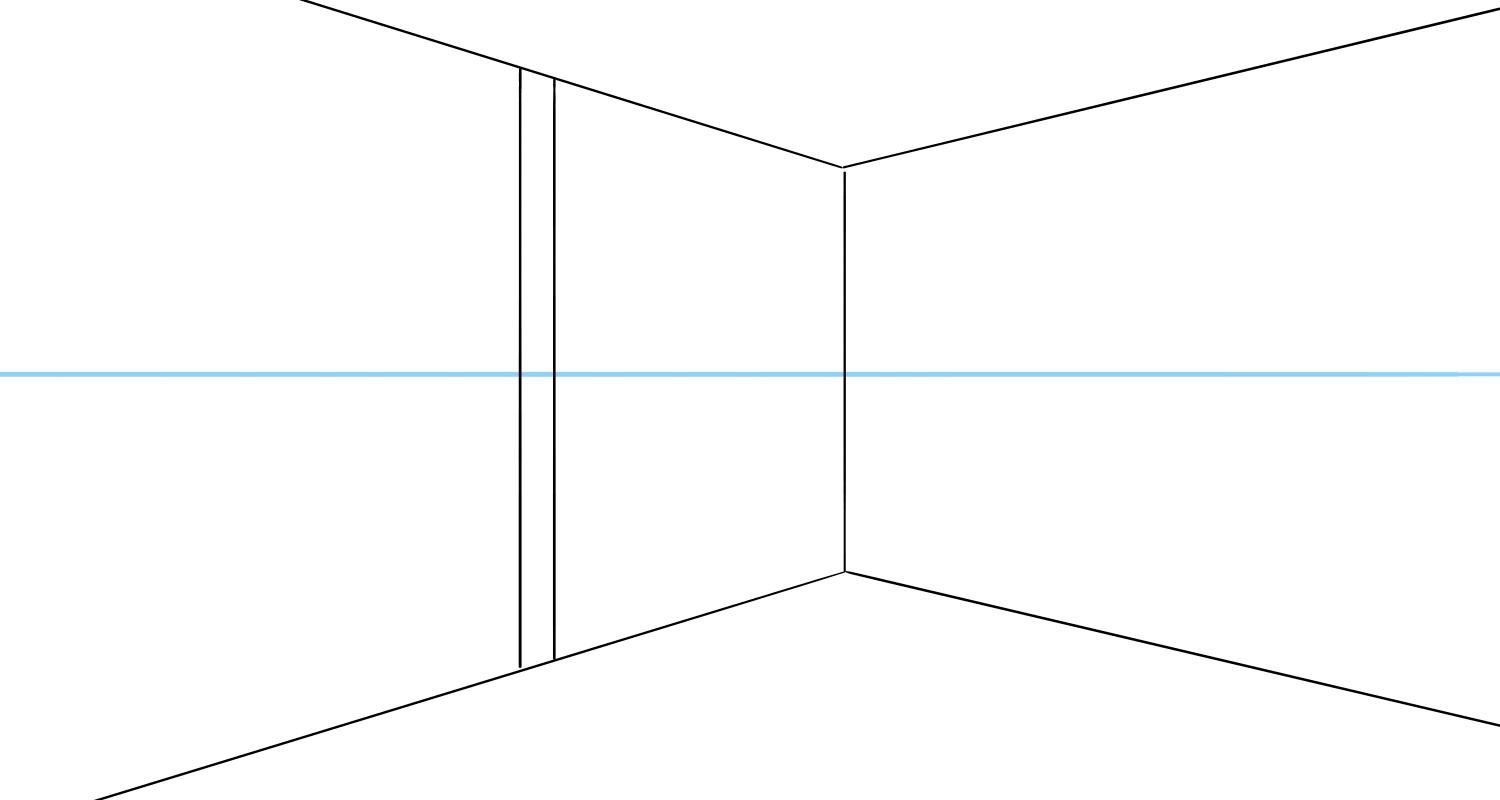
Seguidamente, abrimos una nueva capa y activamos el punto de fuga “Izquierda” que habíamos guardado para trazar las extensiones de las líneas horizontales de la pared del lado derecho, tal como lo muestro en la imagen de abajo.
Para facilitar la comprensión, he marcado las extensiones de las líneas con color violeta.
Además, también con el fin de facilitar la visualización, a partir de esta imagen he ocultado la capa donde está la línea de la altura de la vista (la línea celeste que se veía en las imágenes anteriores).
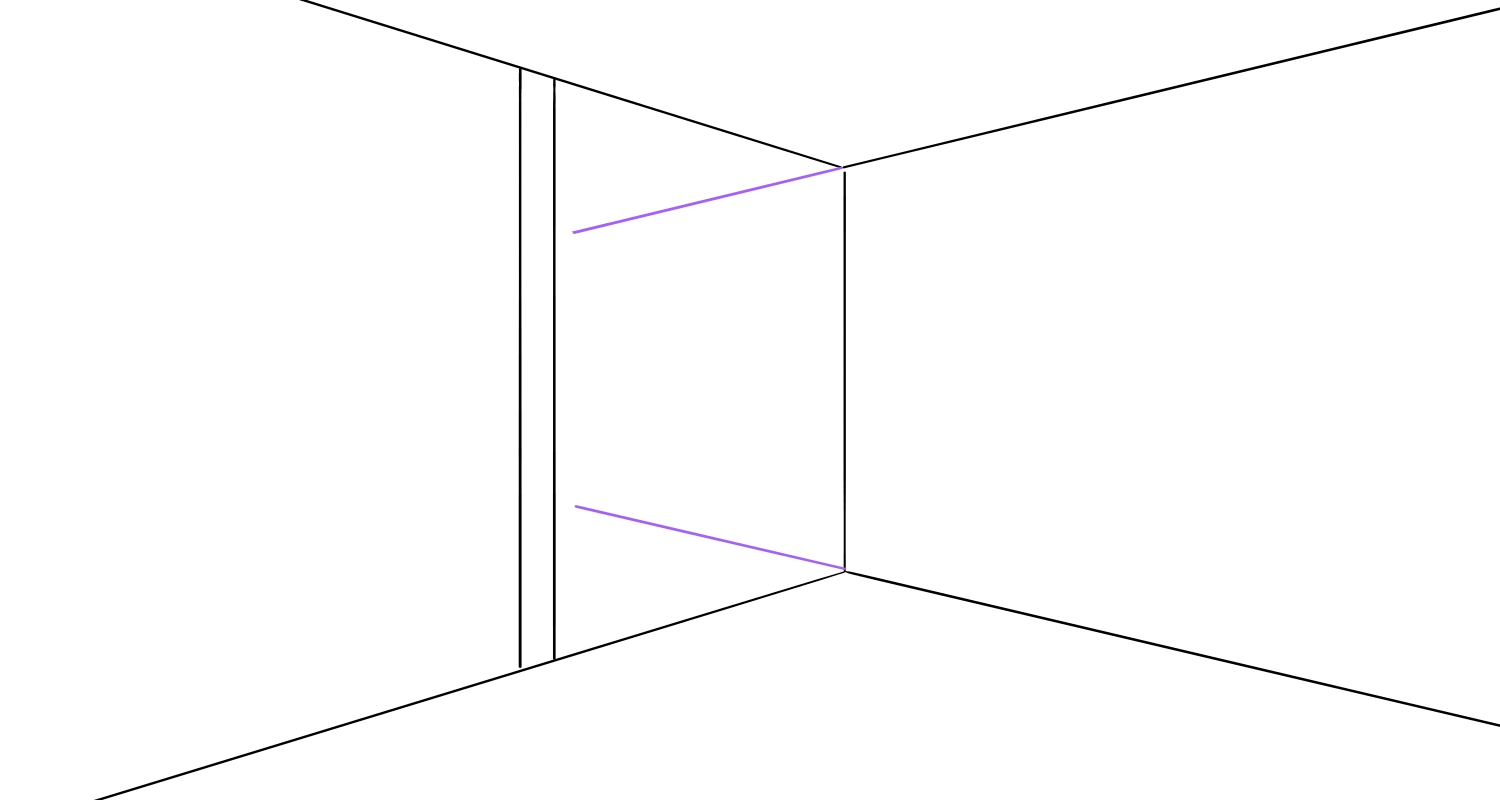
Ahora, activamos el “Ajuste entrecruzado” y trazamos una línea vertical entre las dos extensiones que hicimos en el paso anterior. Luego, activamos el punto de fuga “Derecha”y trazamos a partir de cada uno de los extremos de dicha línea, una línea que se extienda hacia la izquierda (en total son dos líneas).
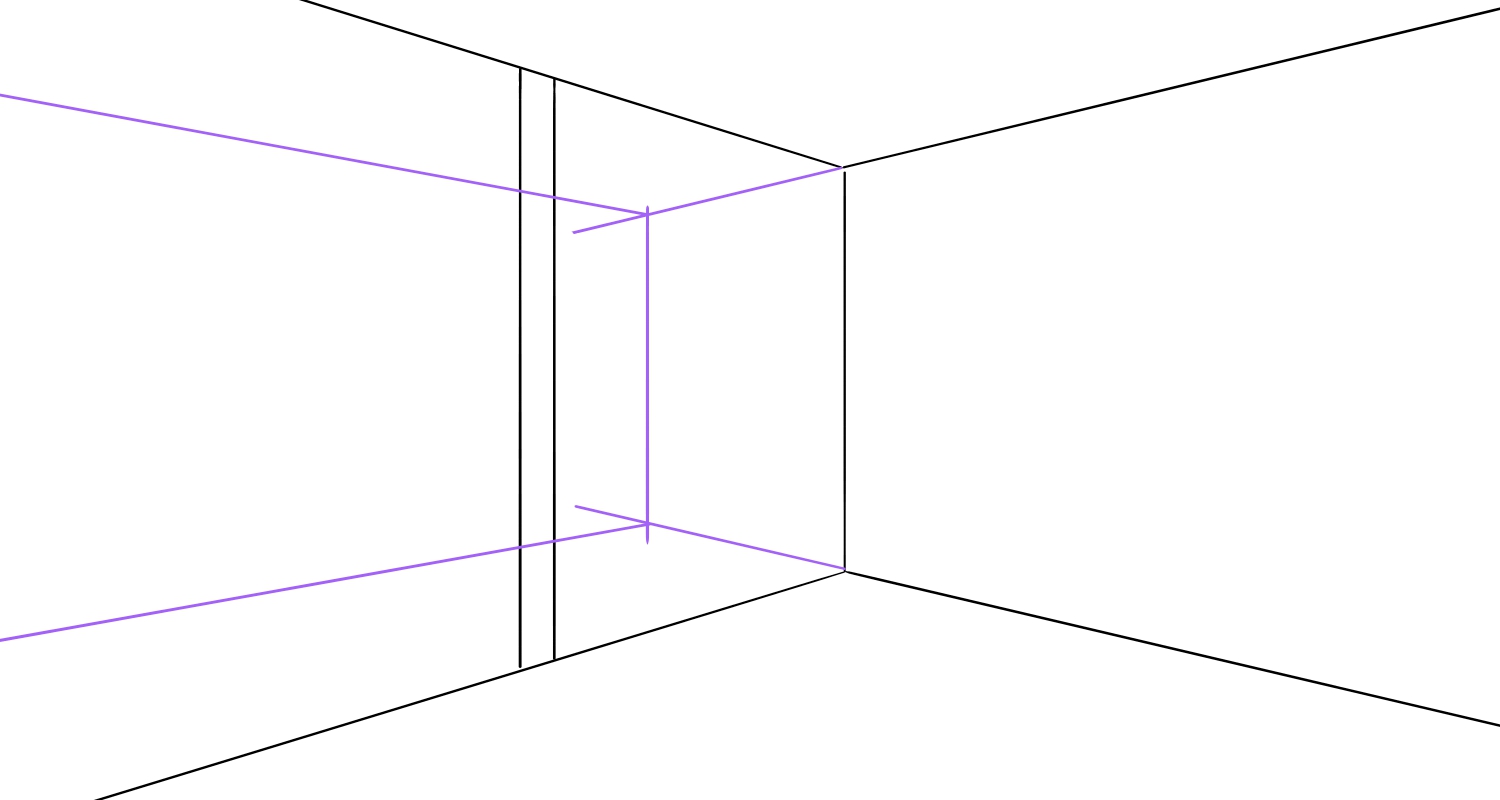
Cuando tengamos hecho todo lo anterior, nos vamos a la capa donde están las primeras líneas que trazamos para formar las paredes (las líneas que muestro en color negro), y activamos el punto de fuga “Izquierda” para trazar las dos líneas que he añadido en la imagen de abajo.
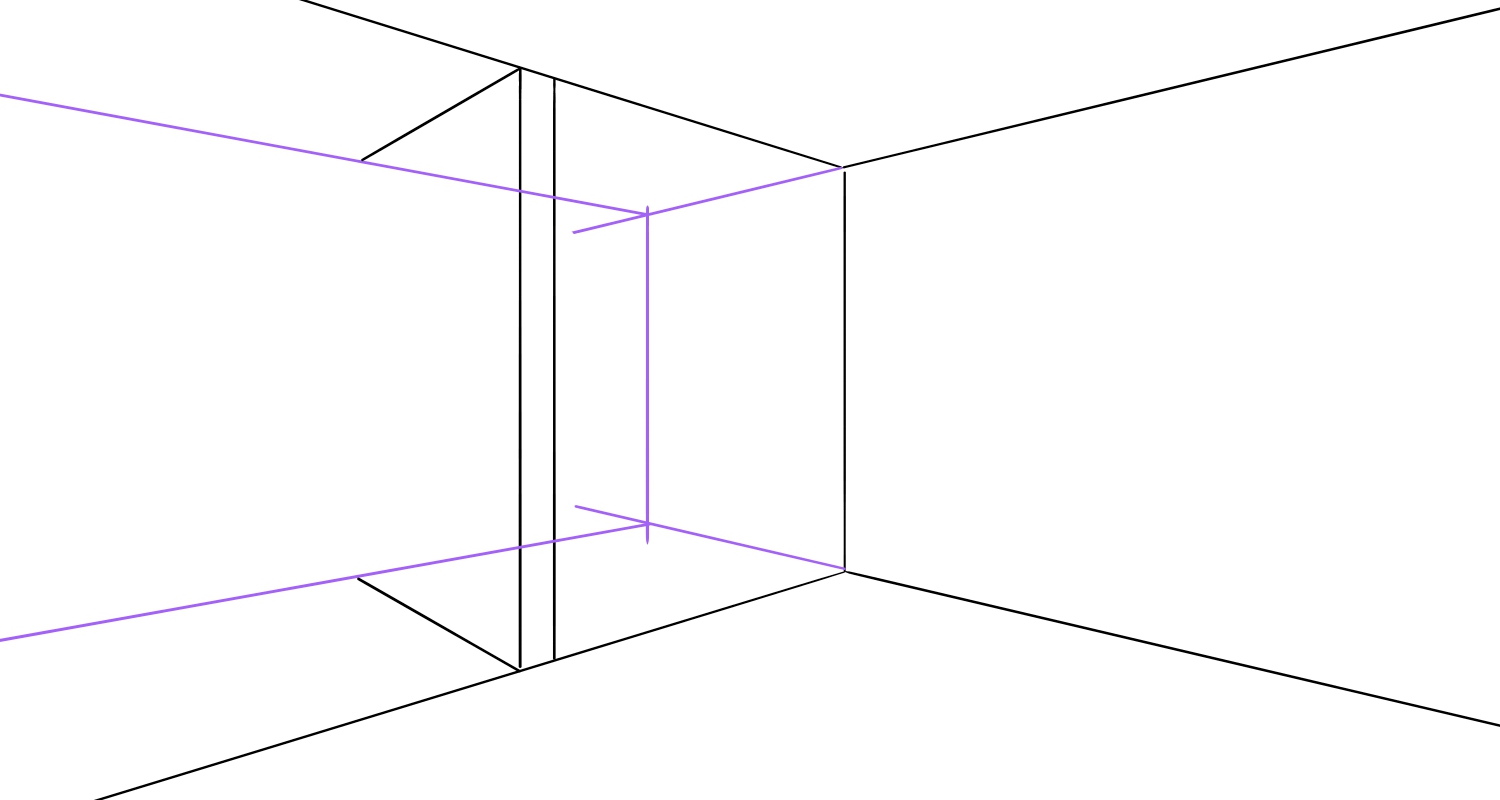
Seguidamente, activamos el “Ajuste entrecruzado” y trazamos una línea vertical que une las dos líneas que acabamos de dibujar en el paso anterior.
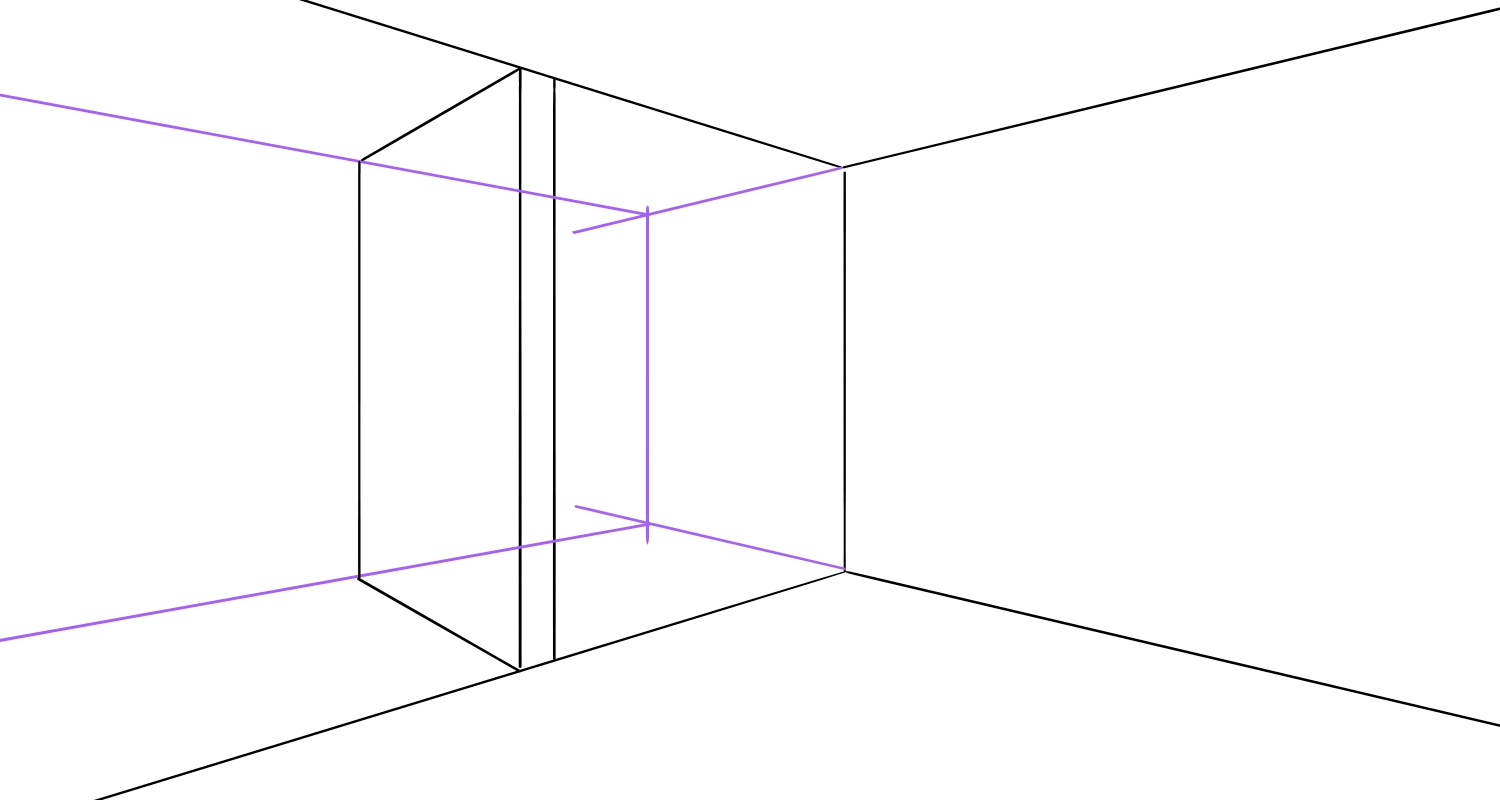
Con esto ya tenemos hecha la pared de división (la parte que he marcado en verde en la imagen de abajo).
Ahora pasemos en limpio todas las líneas excepto las líneas de la pared de división (usemos para cada línea la opción o configuración de “Ajustar” correspondiente).
Así, ya tenemos hechas casi todas las líneas que conforman la estructura de la habitación.
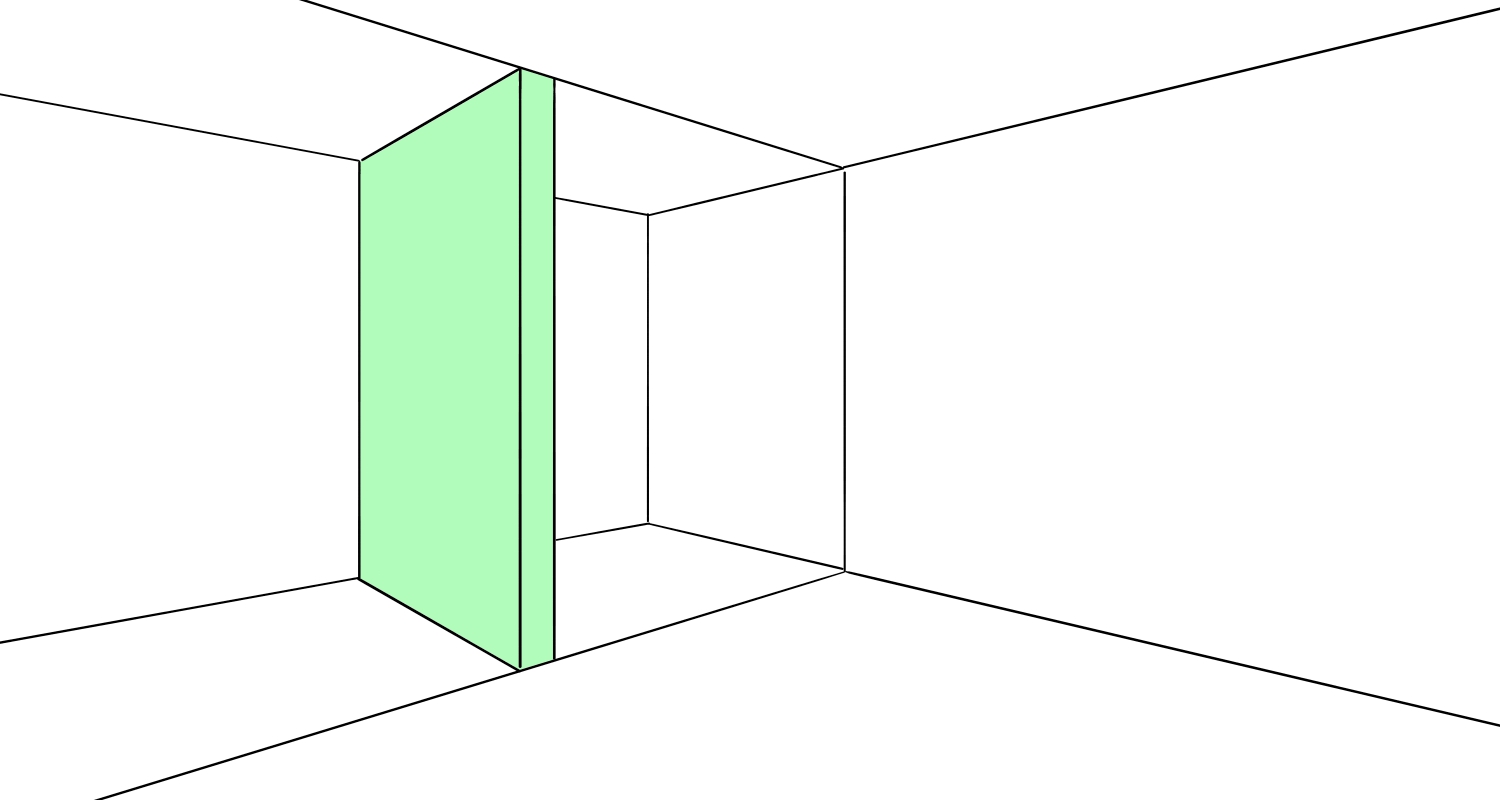
A continuación, vamos a dibujar las líneas de unos estantes escalonados al estilo japonés que se llaman “chigaidana”, así como las puertas de unos espacios donde se pueden guardar objetos.
Primero vamos a elaborar el borrador (bosquejo).
Nos vamos a la primera capa donde trazamos el borrador de las paredes, y trazamos unas líneas adicionales dentro de la pared divisoria tal como lo muestro en la siguiente imagen:
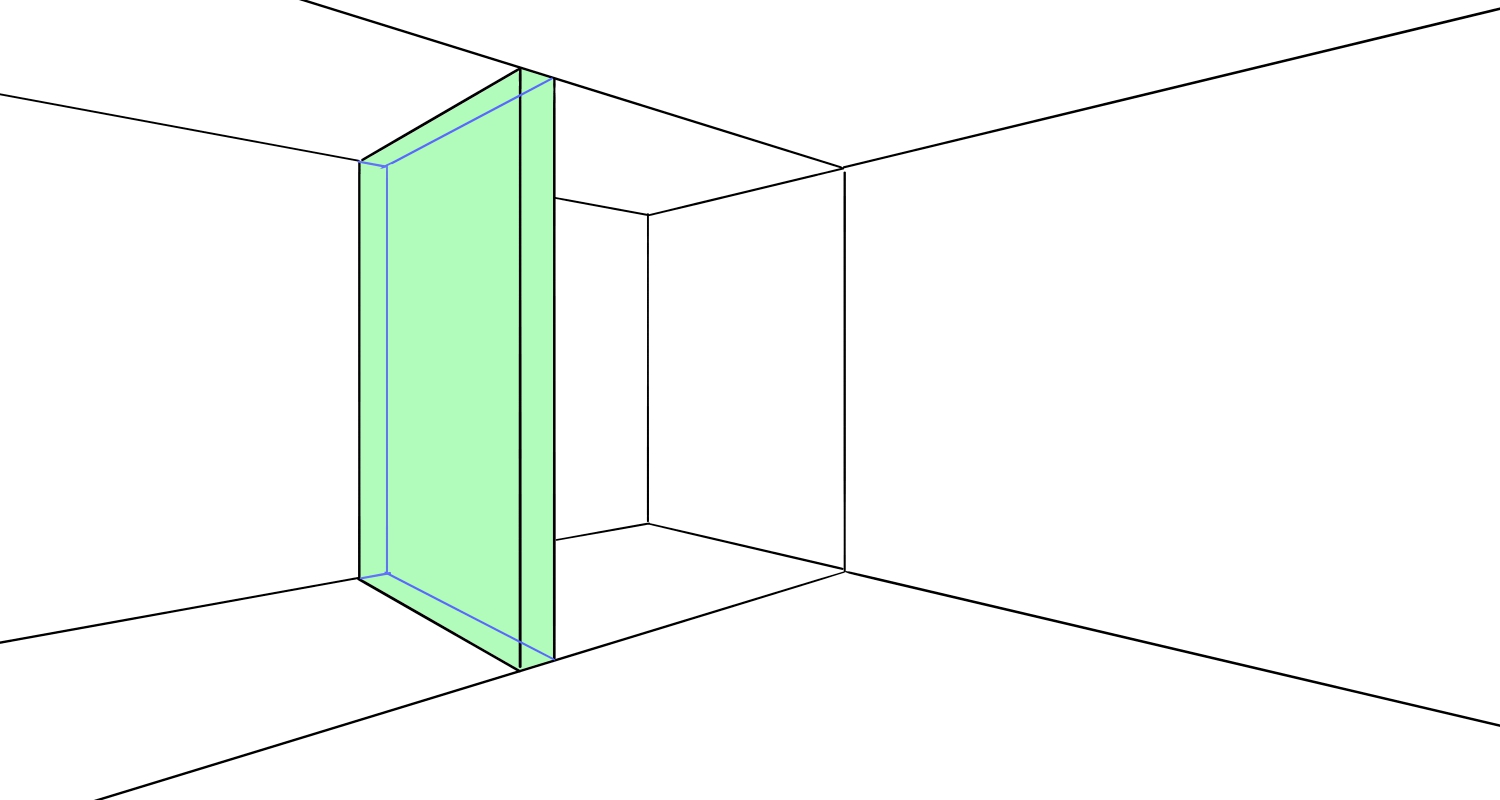
De esta manera, la pared divisoria se ve como si fuese un cristal transparente.
Ahora, activamos el “Ajuste entrecruzado” y agregamos la línea vertical que muestro en la imagen de abajo (puedes ubicar de la línea de manera aproximada, o sea, sin hacer mediciones):
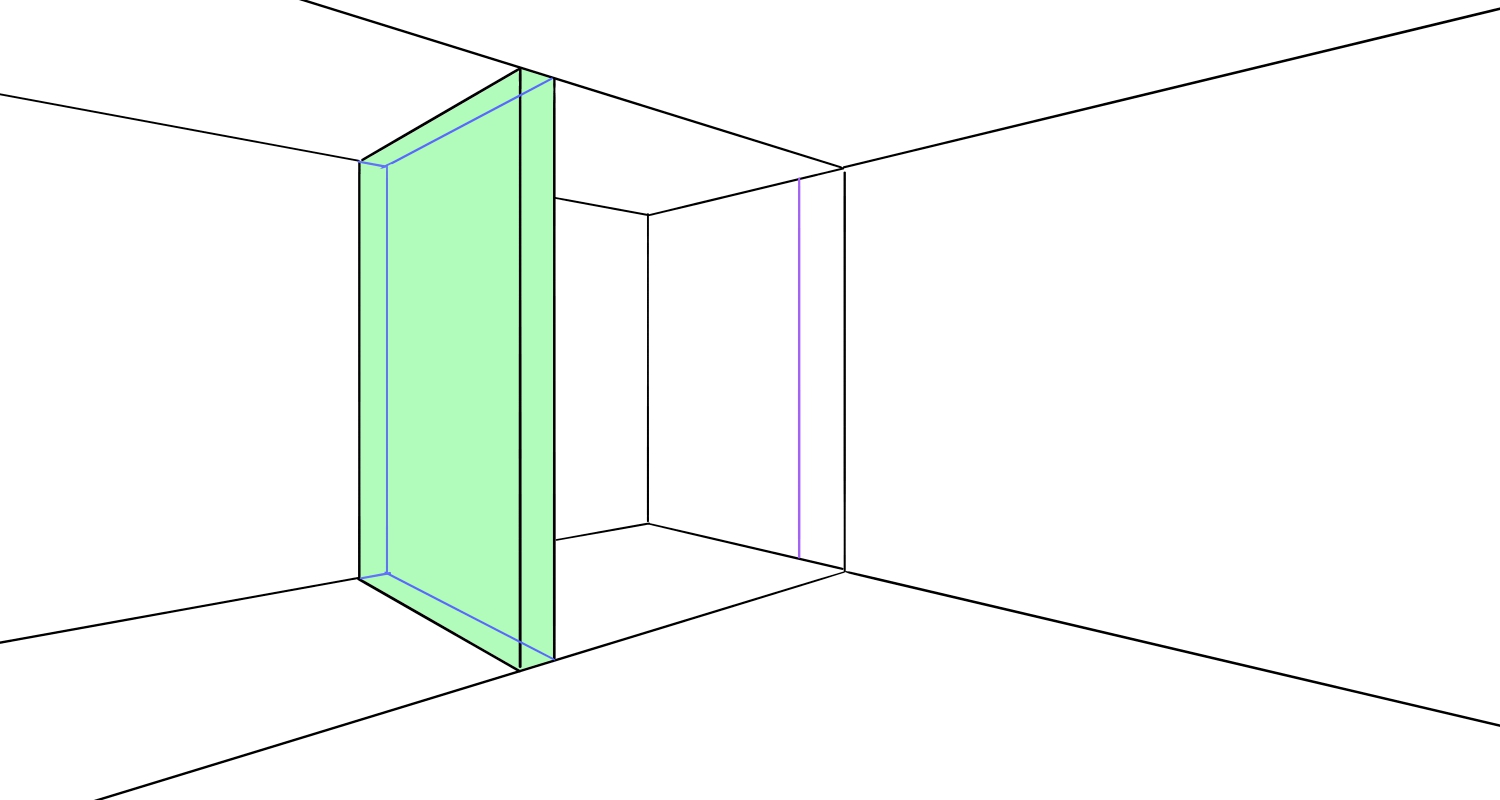
Seguidamente, activamos el punto de fuga “Derecha” y trazamos ocho líneas horizontales tal como lo muestro a continuación (aquí también el ancho entre las líneas puede ser aproximado):
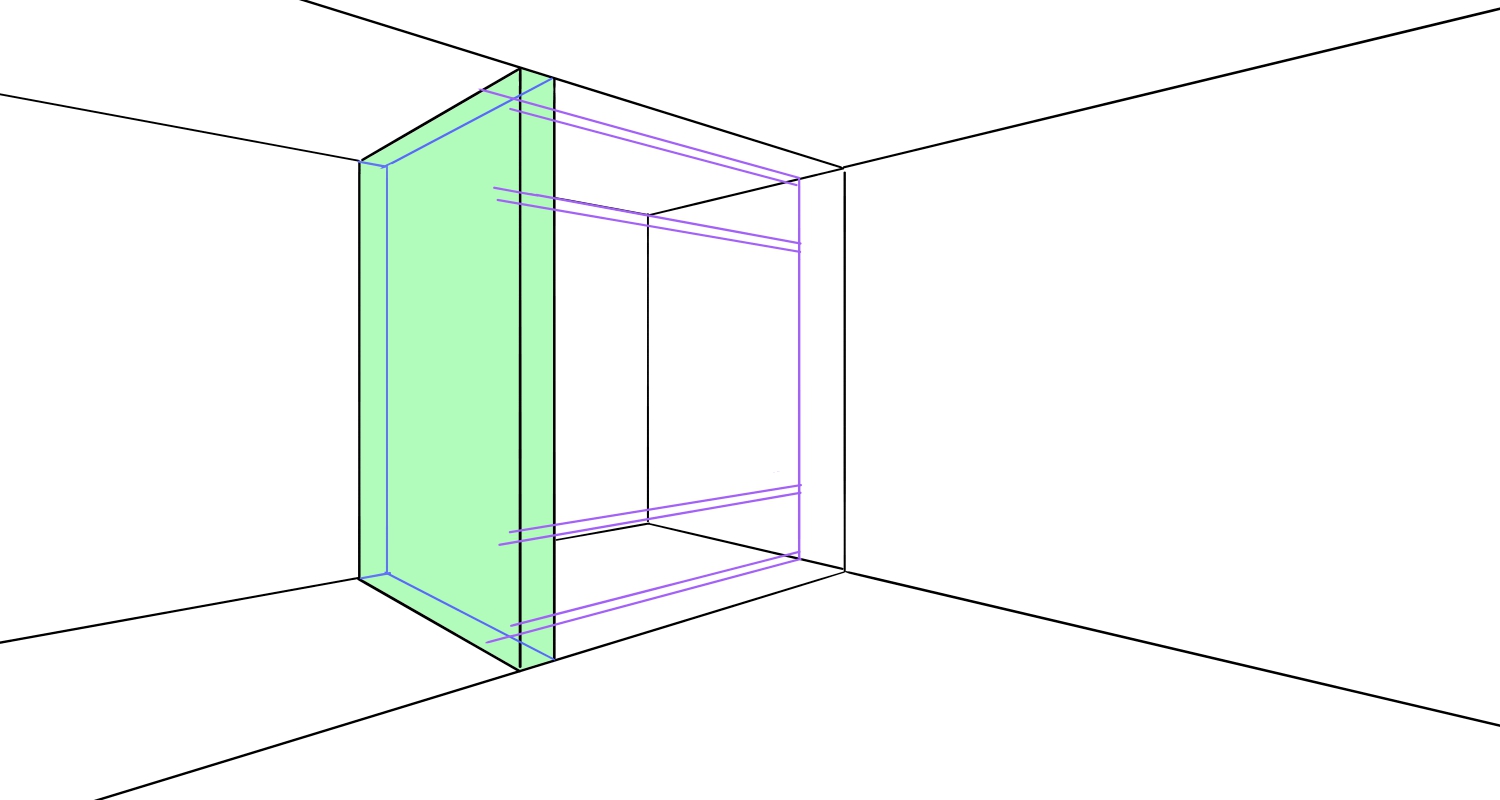
Luego, a partir del punto donde se cruza la línea del extremo superior del conjunto que acabamos de dibujar con la línea interna superior de la pared divisoria, trazamos una línea vertical que se extienda hasta el punto donde se cruza la línea del extremo inferior del conjunto que ocho líneas con la línea interna inferior de la pared divisoria.
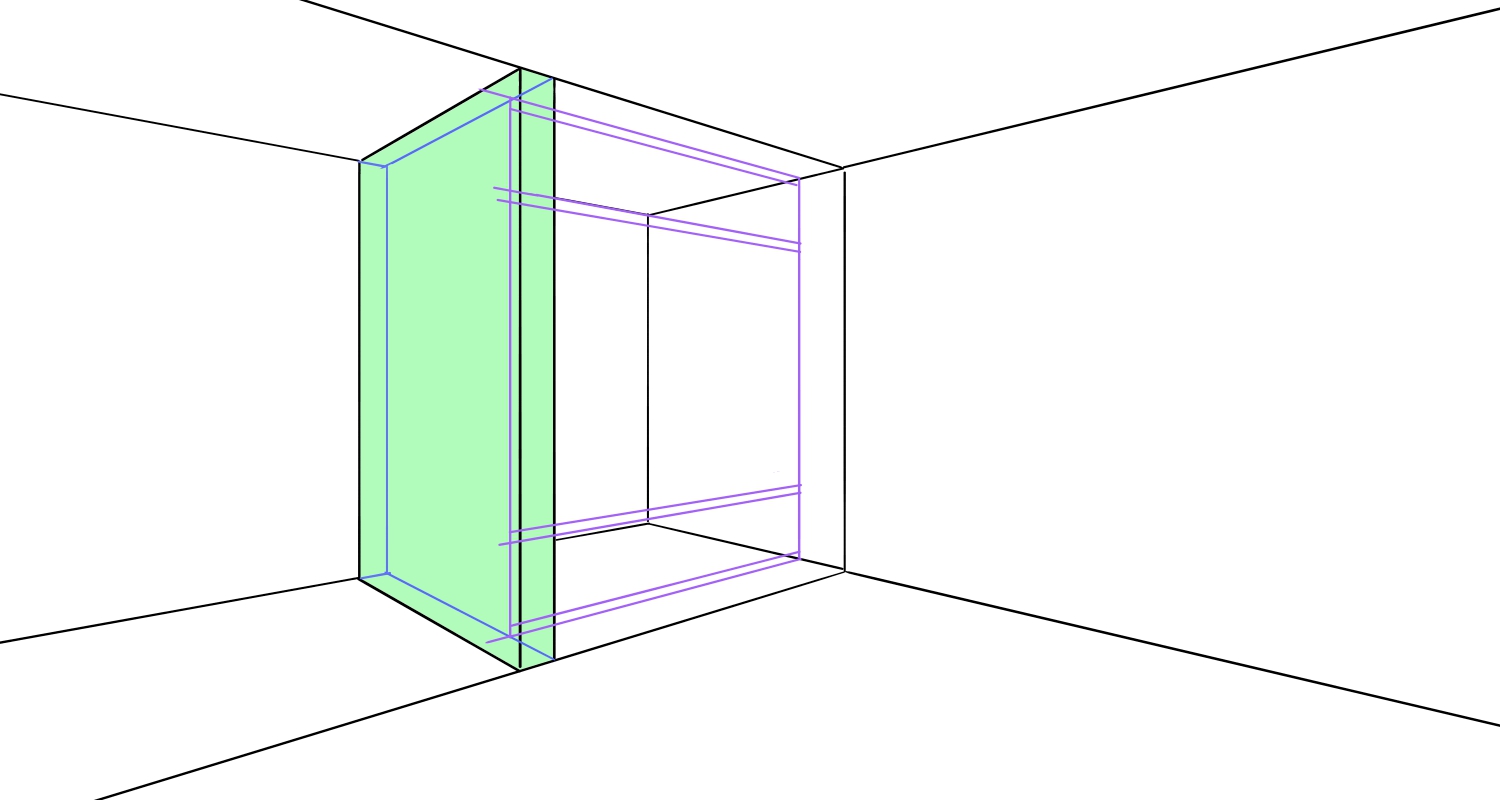
Ahora, activamos el punto de fuga “Izquierda” y luego el punto de fuga “Derecha” para trazar las líneas adicionales que muestro en la imagen de abajo:
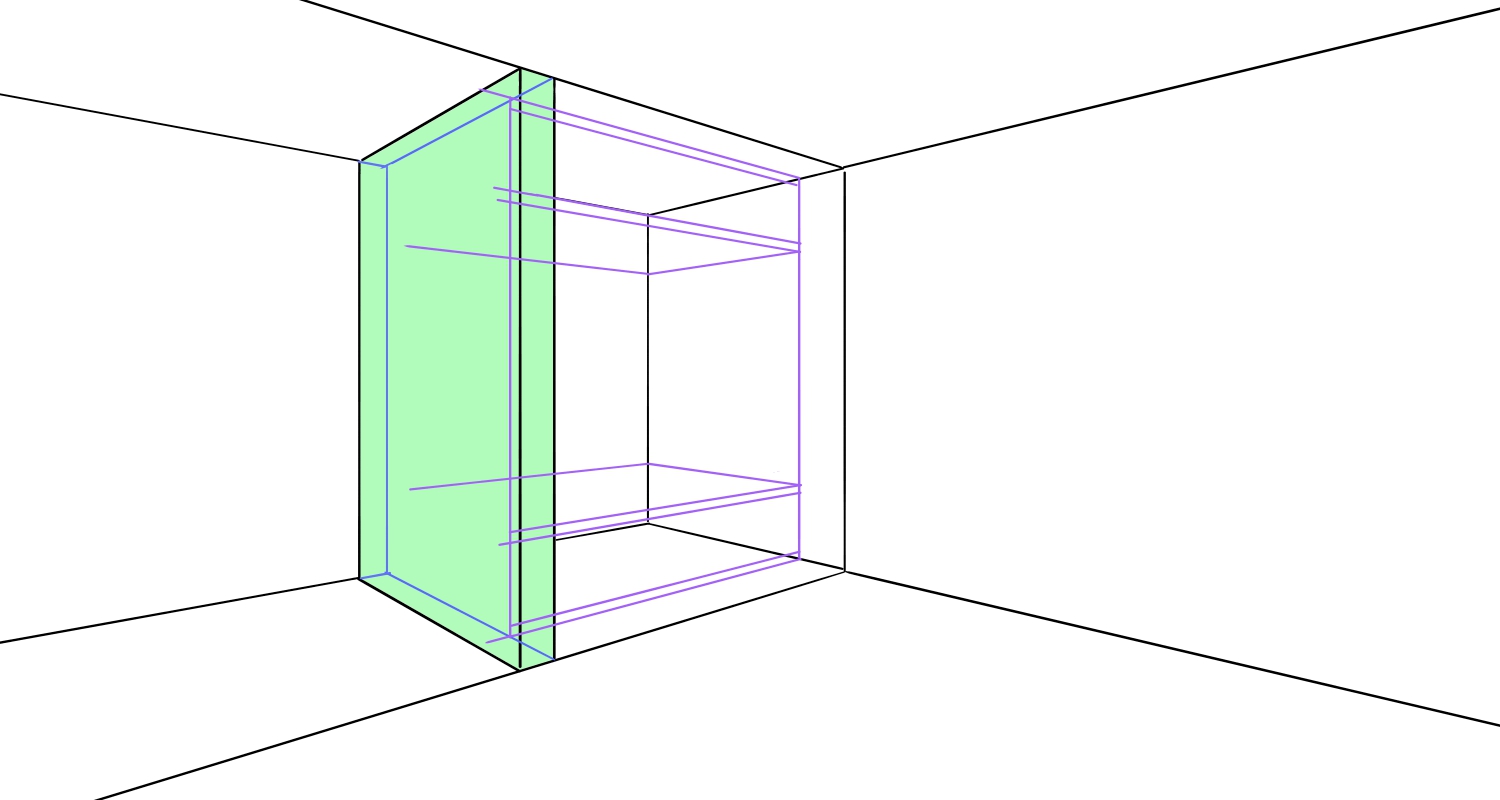
Aquí empleamos el método de división de “cuartos” para dividir el área indicada en azul en cuatro partes iguales.
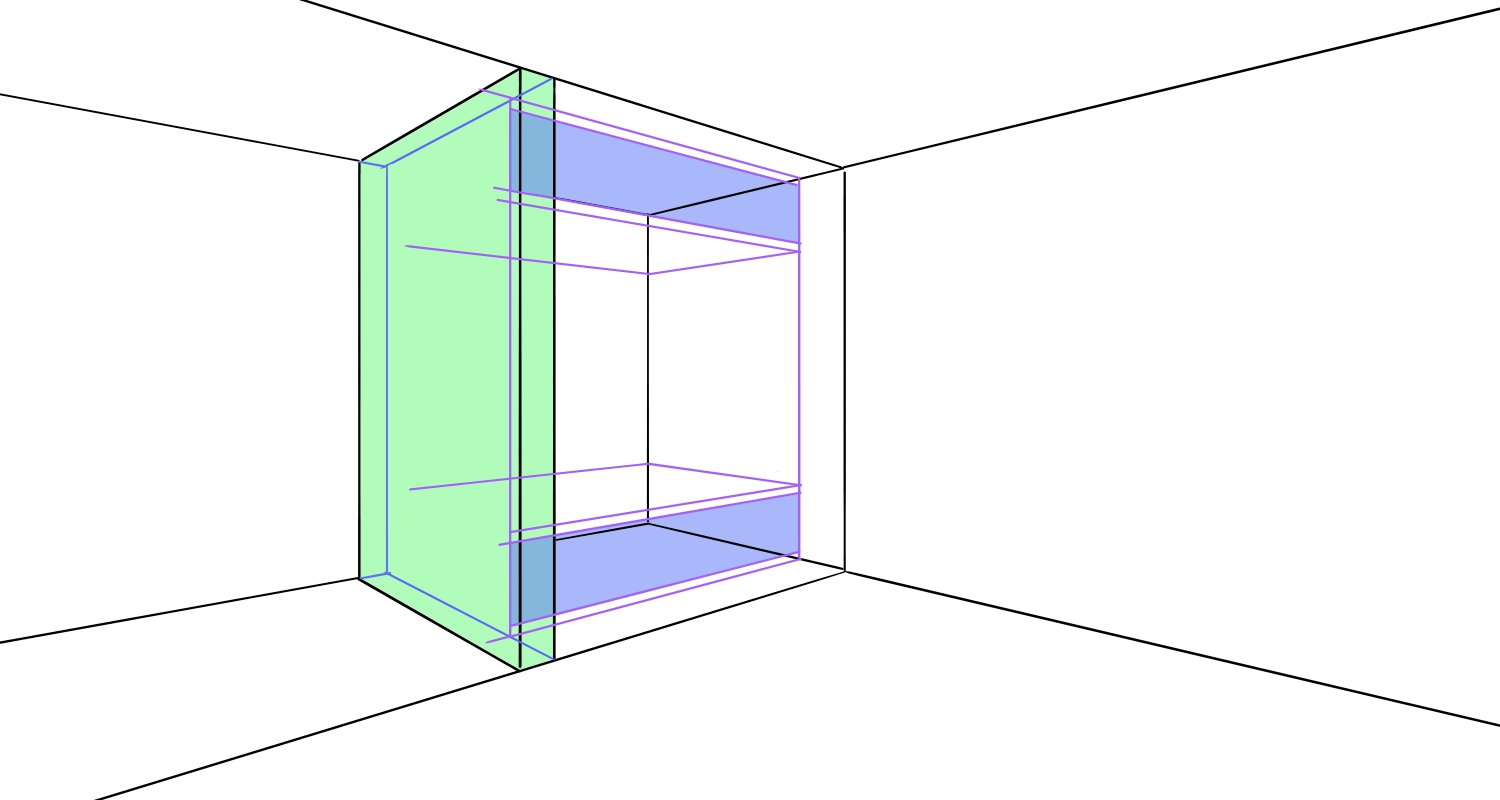
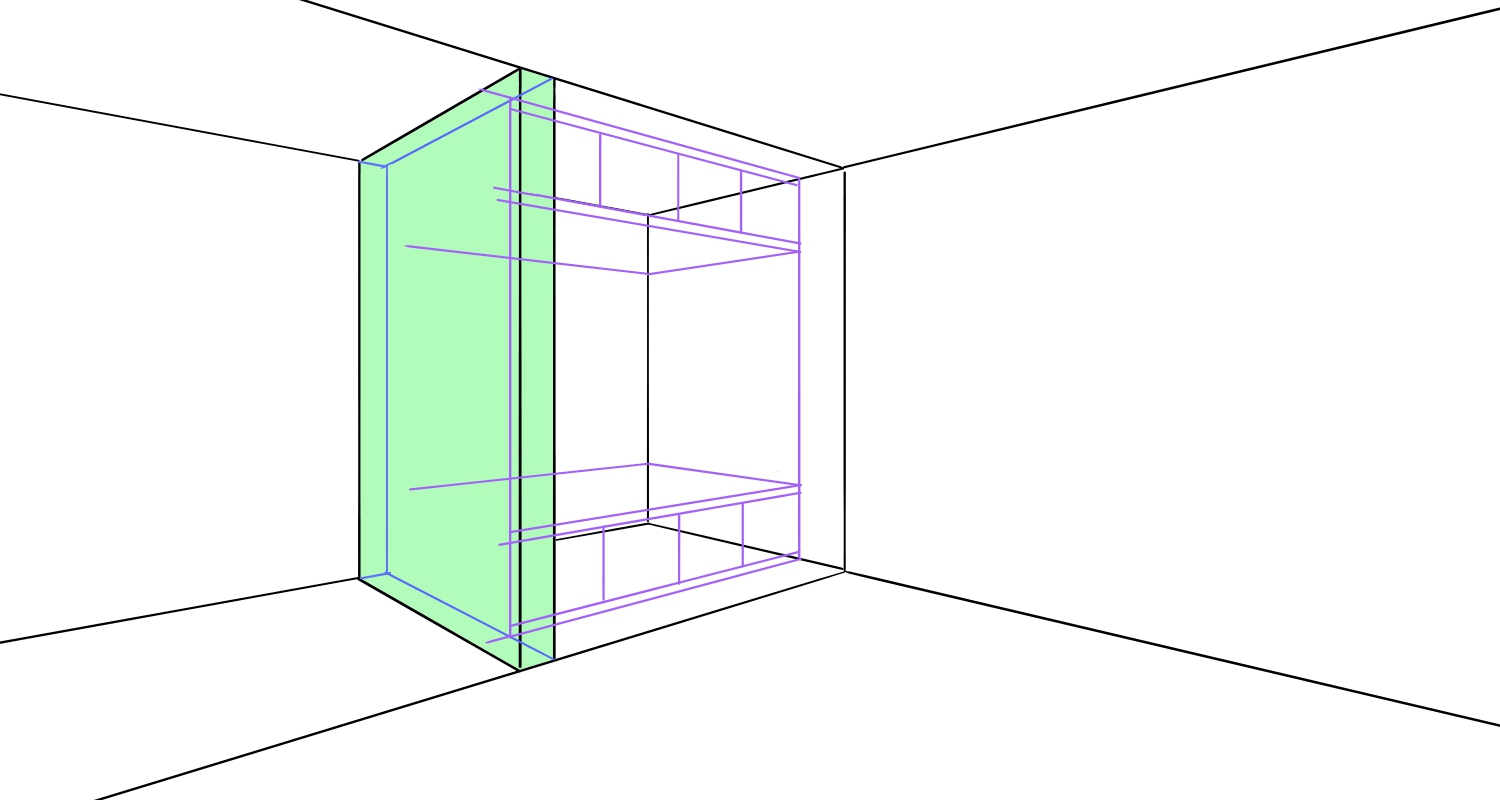
《Sobre cómo hacer divisiones uniformes》
【Básico】Cómo trazar líneas de división para definir proporciones
https://medibangpaint.com/es/use/2021/12/how-to-split-a-shape/
Una vez hecho lo anterior, abrimos una nueva capa y pasamos en limpio todas las líneas excepto las líneas de la pared divisoria que muestro en color verde.
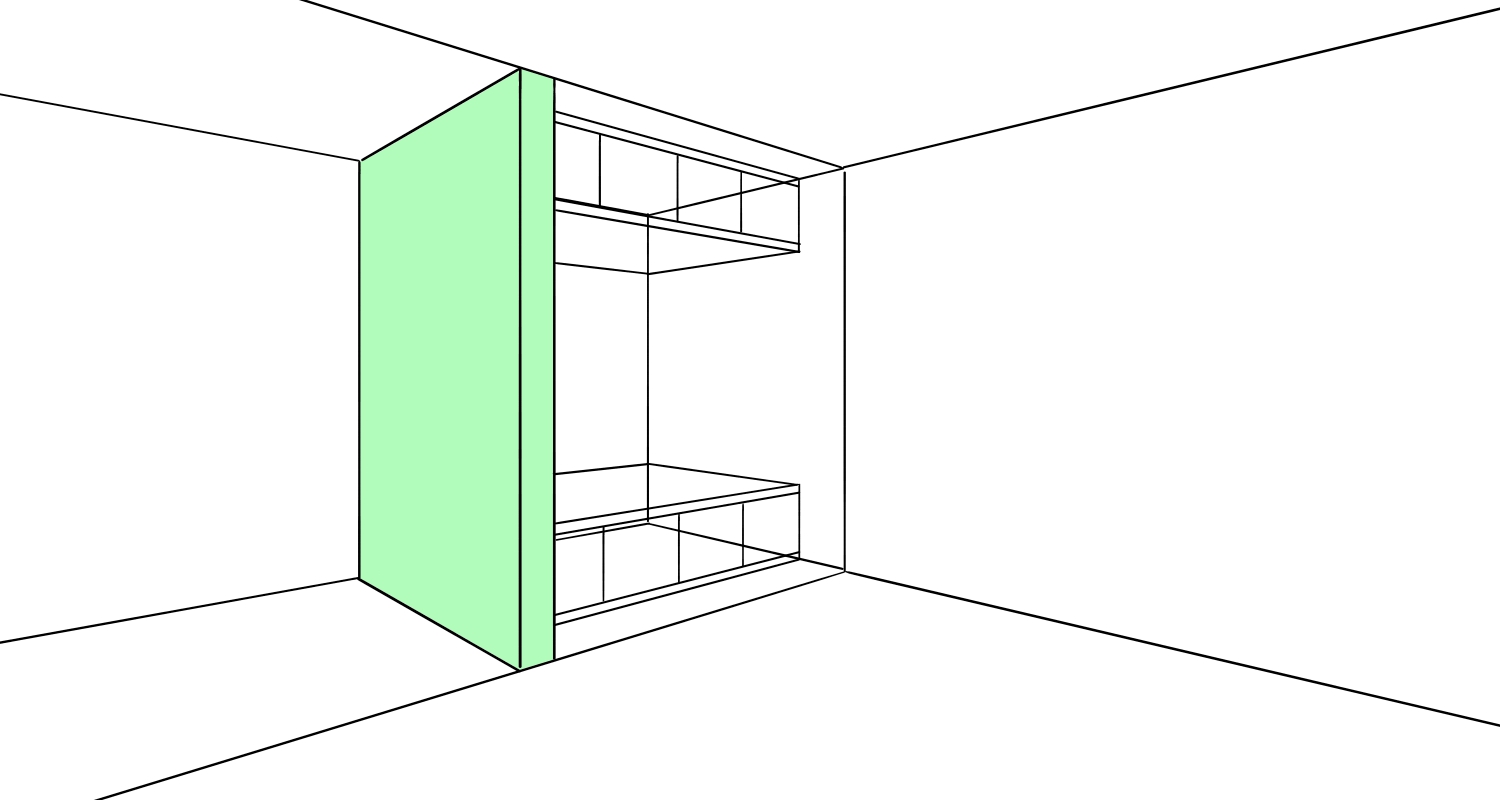
Al eliminar las líneas sobrantes, la imagen queda tal como se ve arriba.
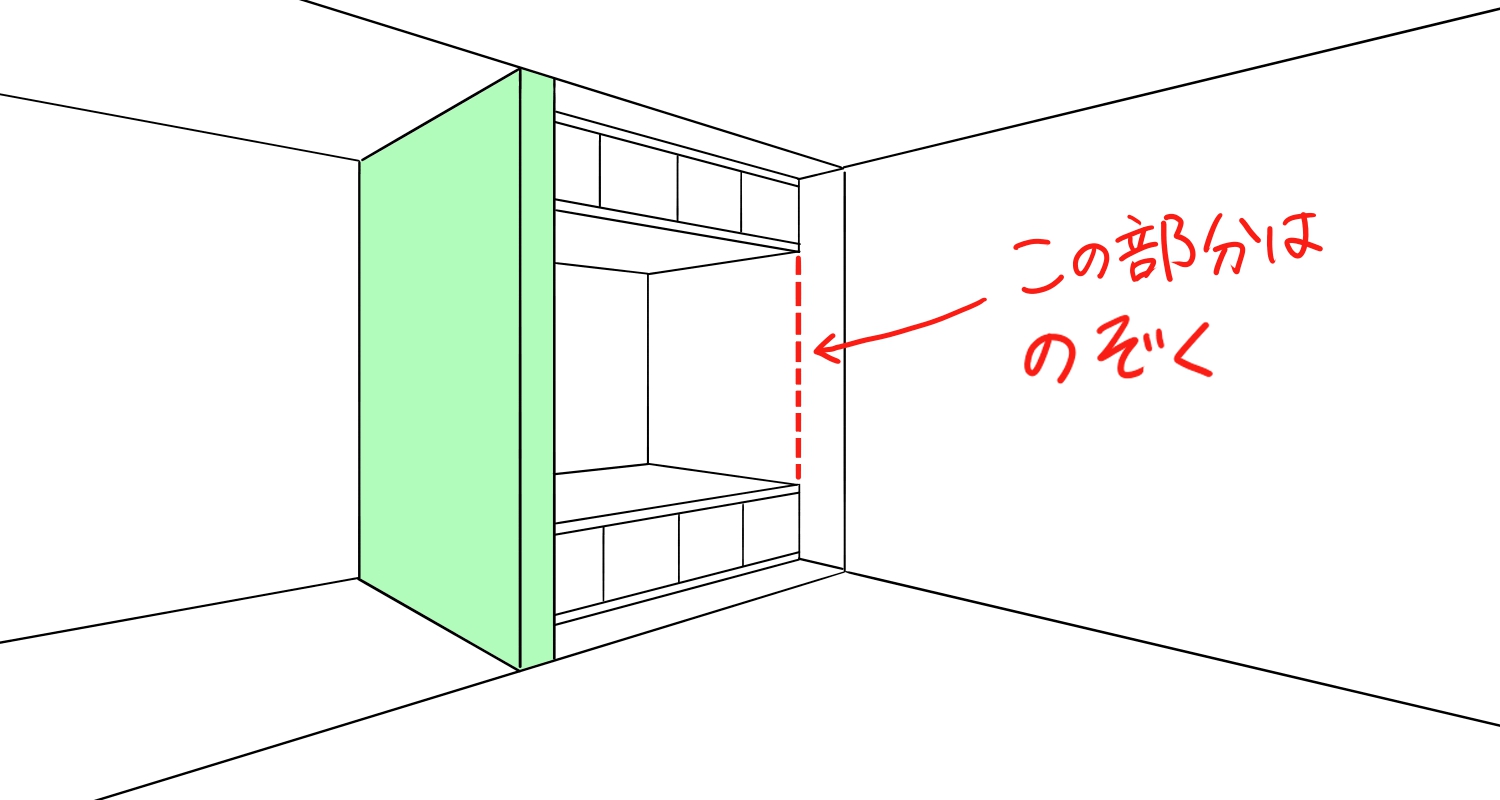
Ahora vamos a formar los estantes escalonados (“chigaidana”).
Para ello nos vamos a la capa de borrador, activamos el punto de fuga “Izquierda” y trazamos cuatro líneas horizontales tal como lo muestro en la siguiente imagen (aquí también la ubicación de las líneas puede ser aproximada):
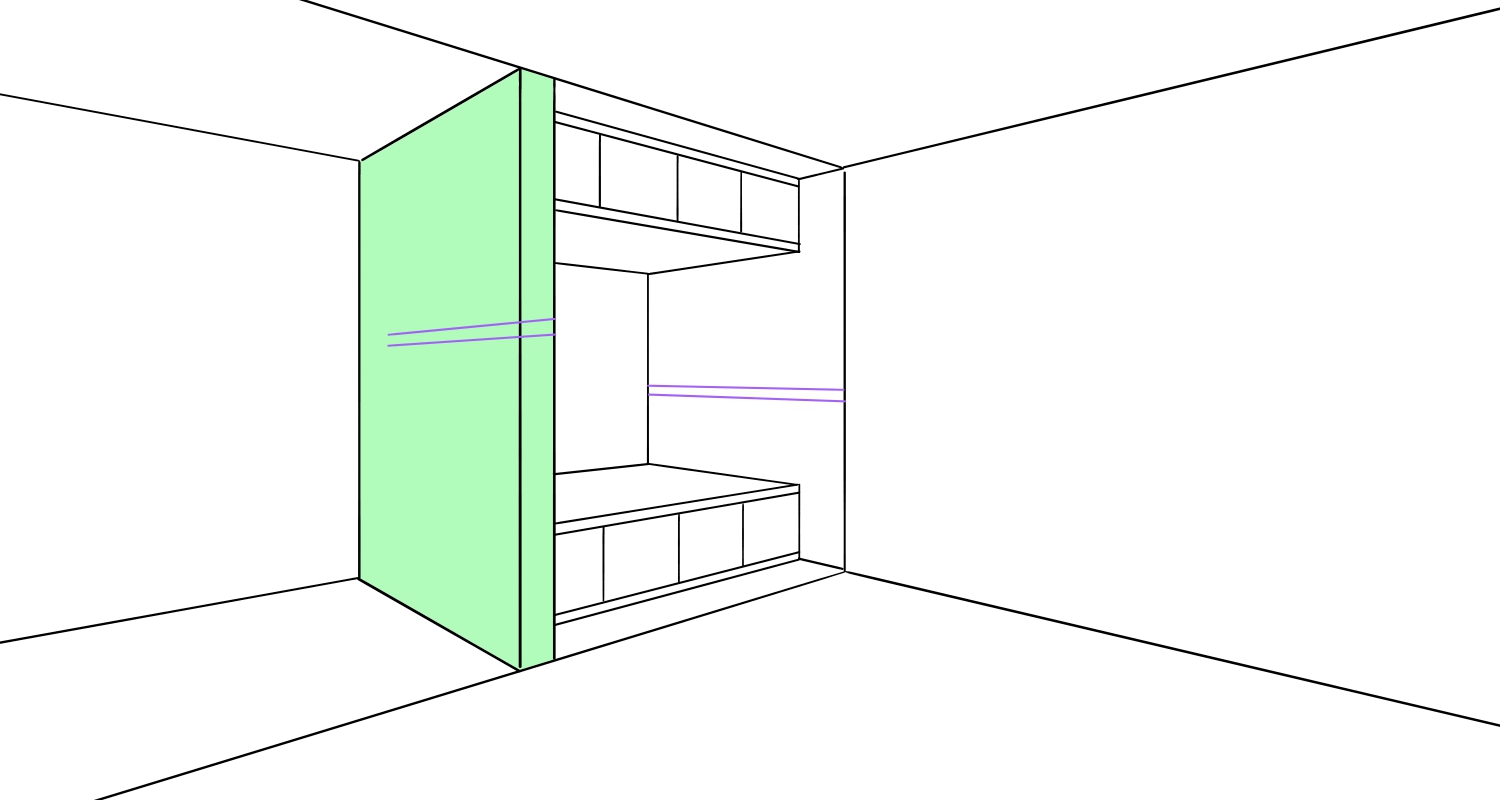
Seguidamente, activamos el punto de fuga “Derecha” y trazamos cinco líneas, cada una partiendo de cada uno de los puntos indicados con flechas rojas en la imagen de abajo (el largo de las líneas puede ser aproximado):
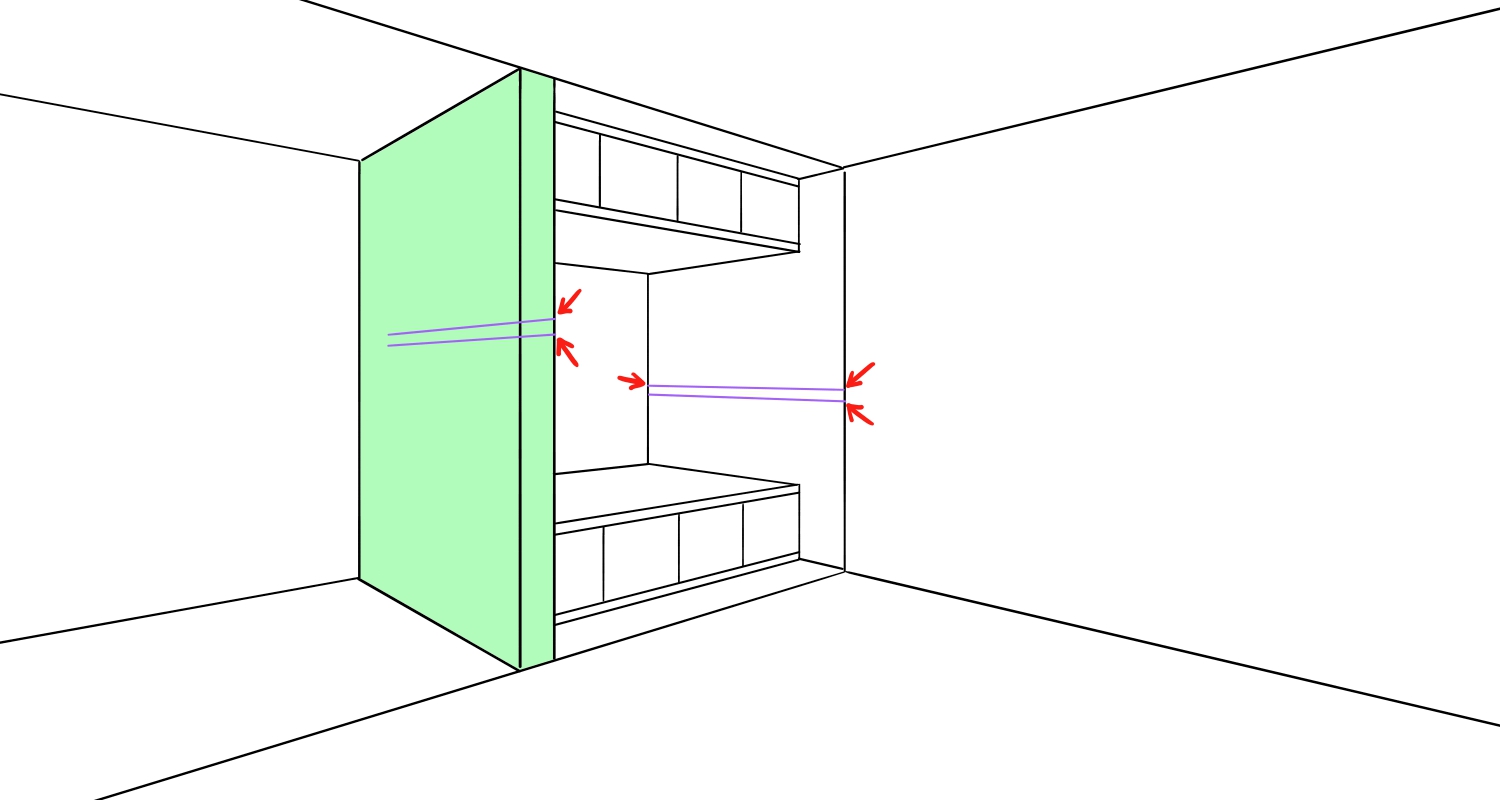
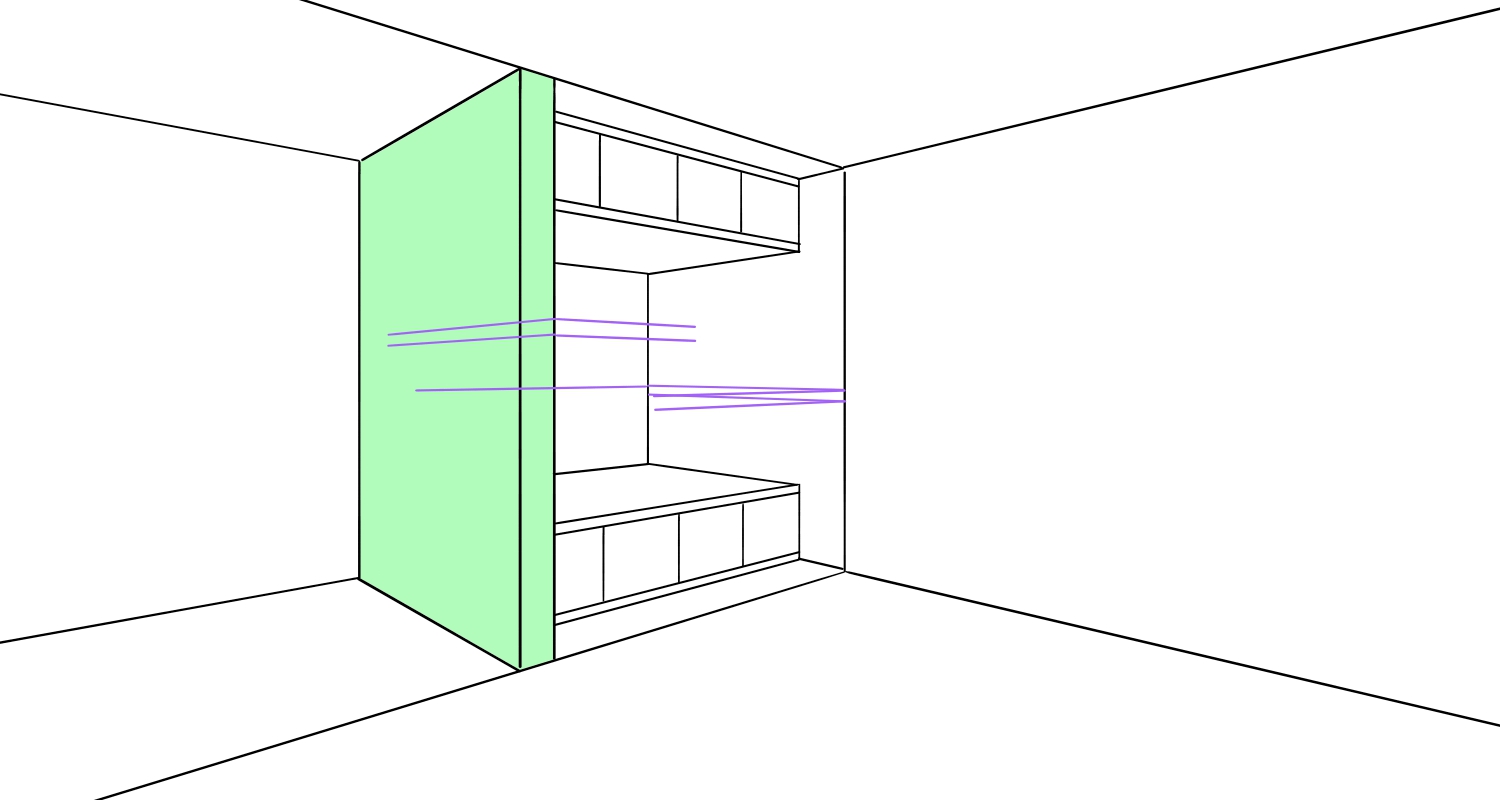
Luego, activamos el “Ajuste entrecruzado” y trazamos unas líneas verticales muy cortas en las partes que indico en la siguiente imagen con un círculo rojo.
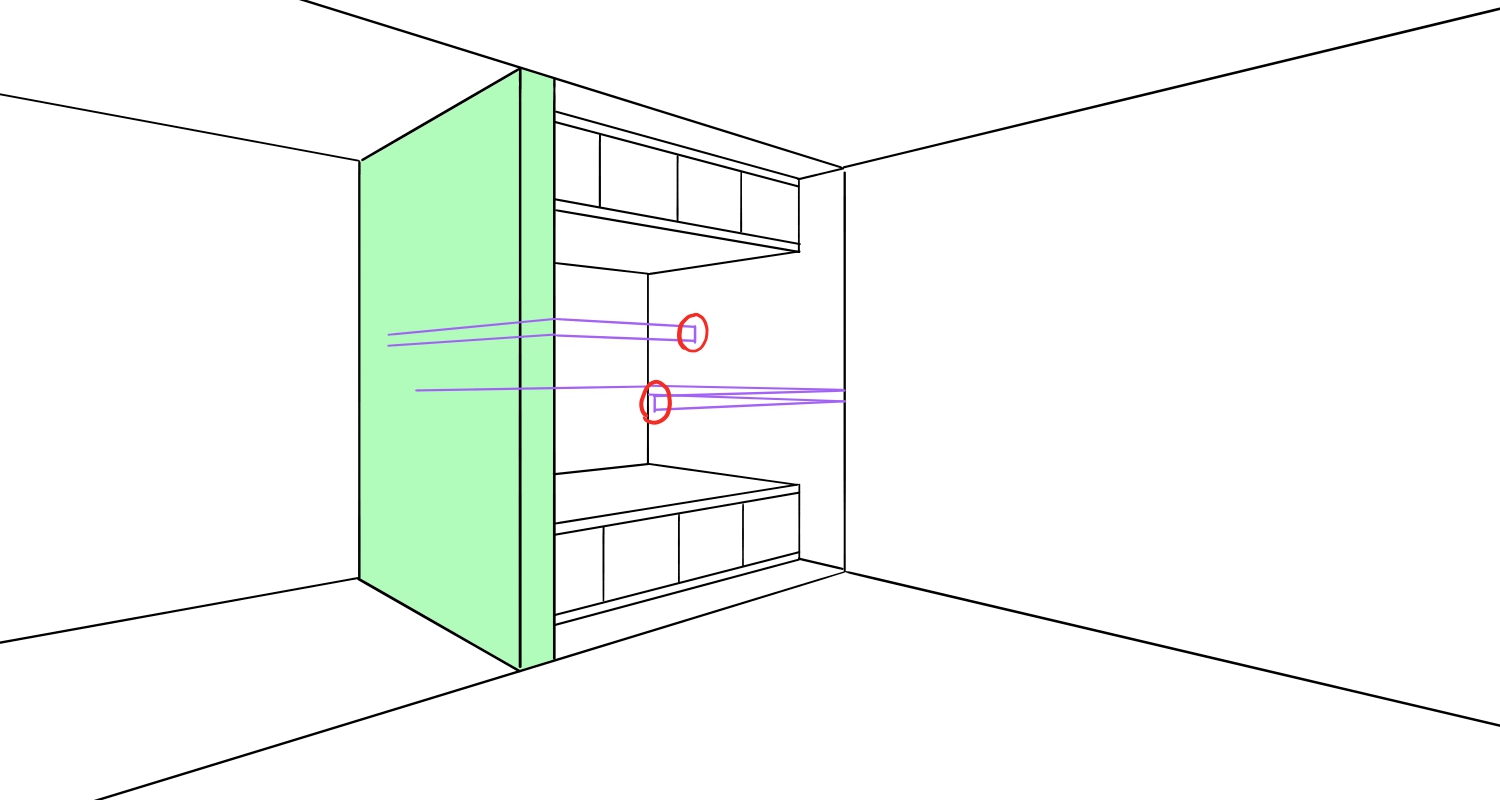
Seguidamente, activamos el punto de fuga “Izquierda” y trazamos en total tres líneas a partir del extremo inferior de la línea vertical corta de arriba, y a partir de los dos extremos de la línea vertical corta de abajo (los puntos indicados con las flechas rojas).
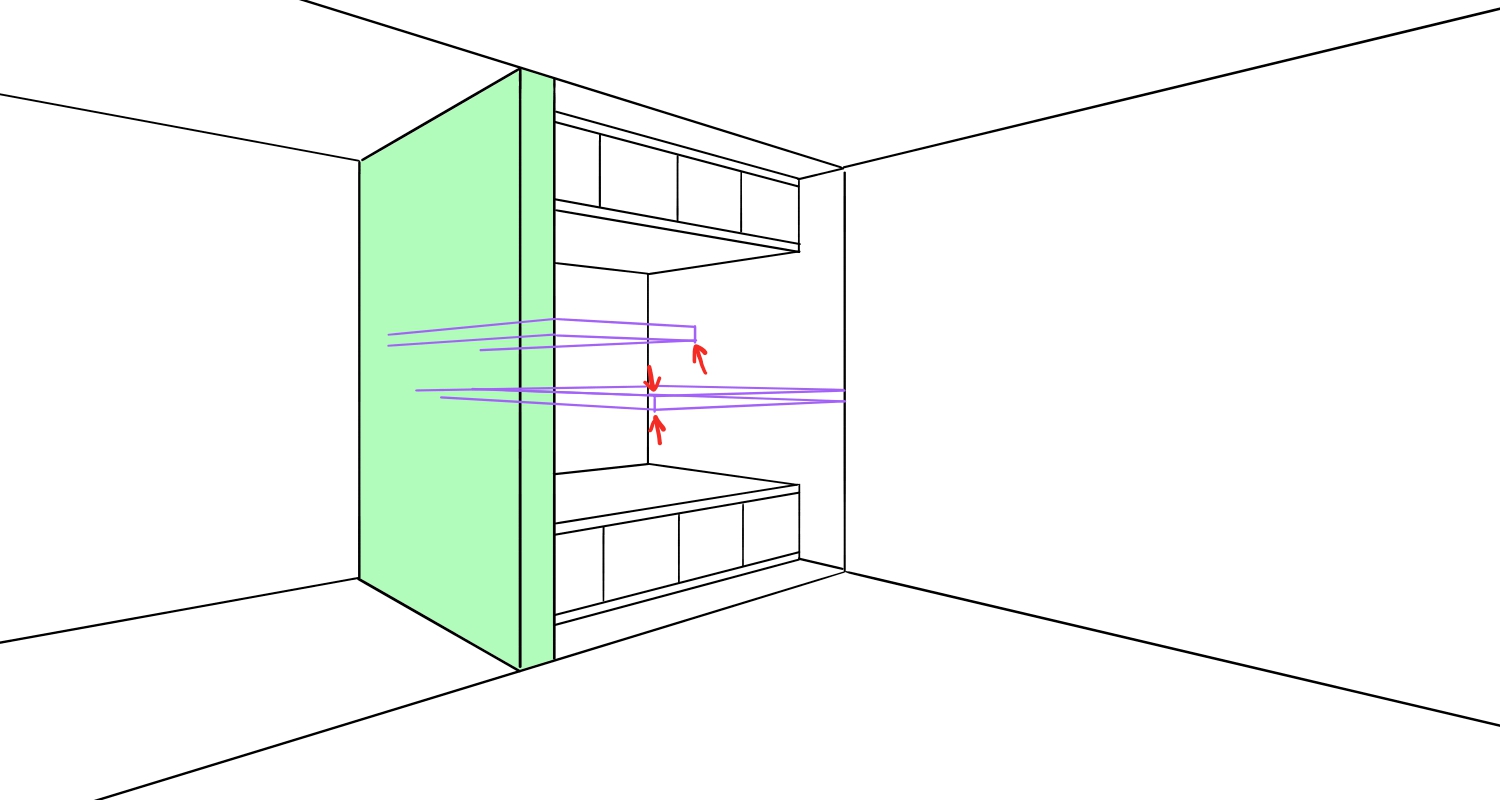
Con esto ya tenemos hecho el borrador de los estantes escalonados, así que abramos una nueva capa para pasarlo en limpio.
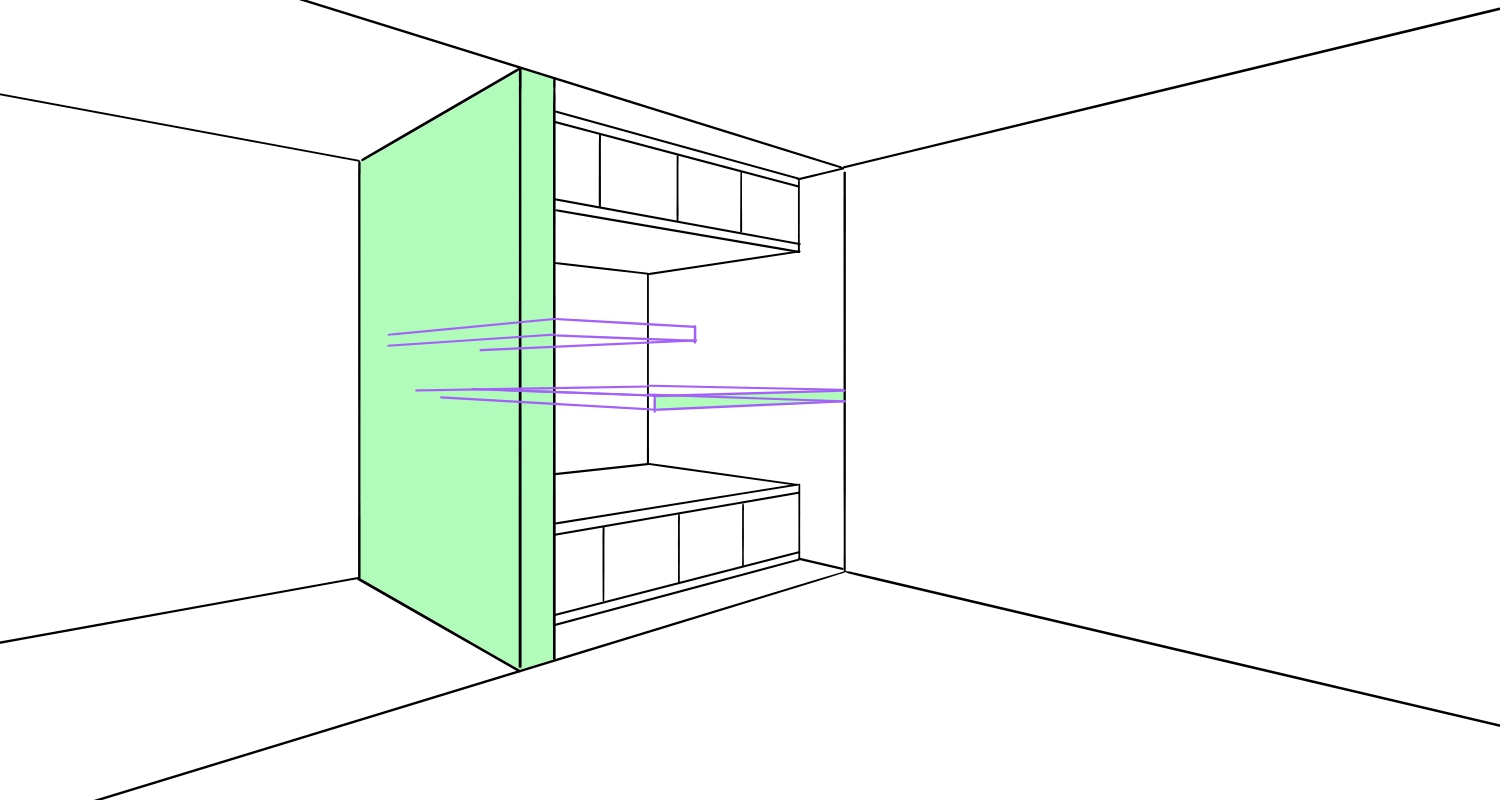
Pasemos en limpio todas las líneas excepto las líneas de la porción marcada con color verde.
Al borrar las líneas sobrantes la imagen queda así:
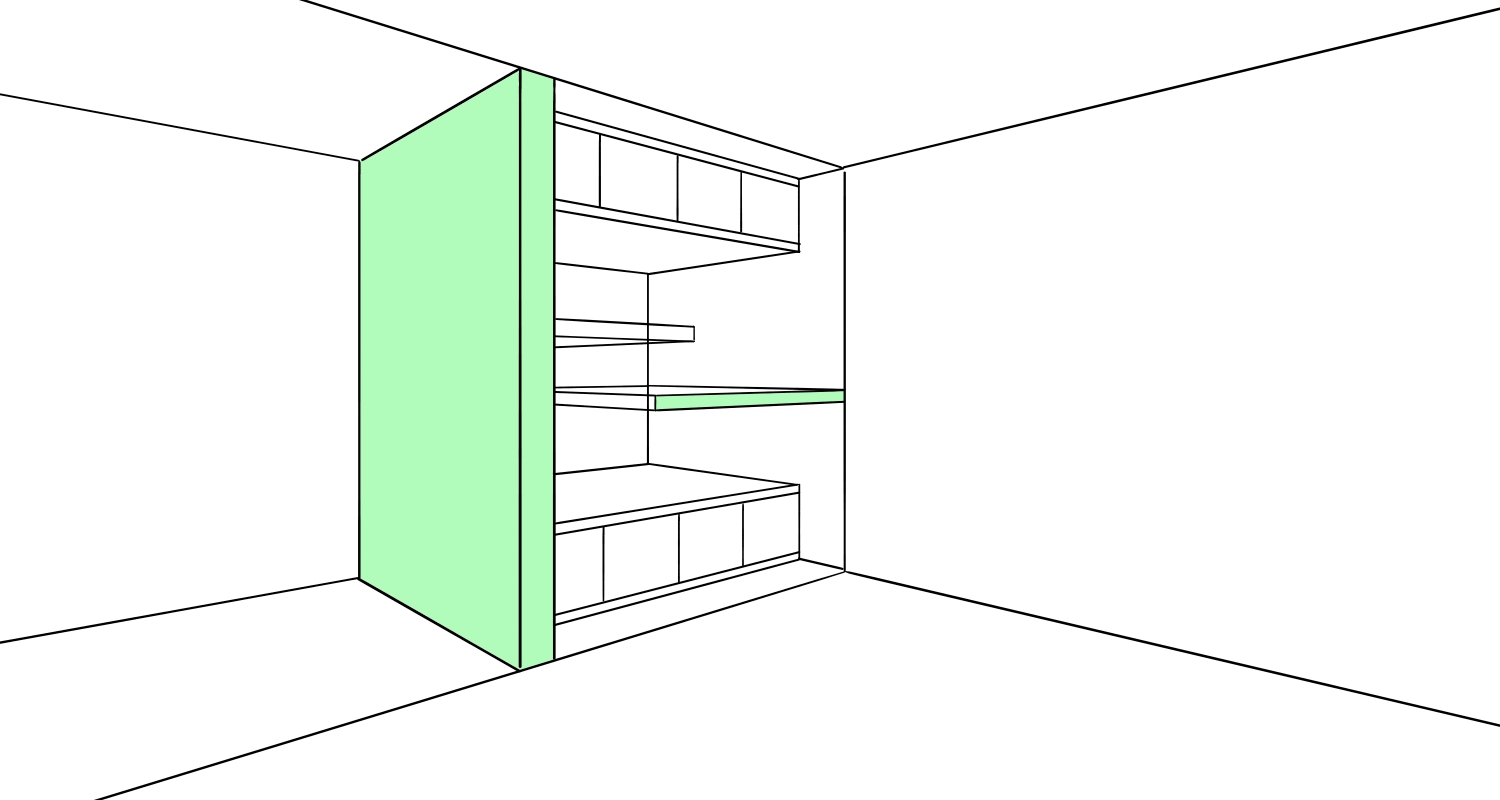
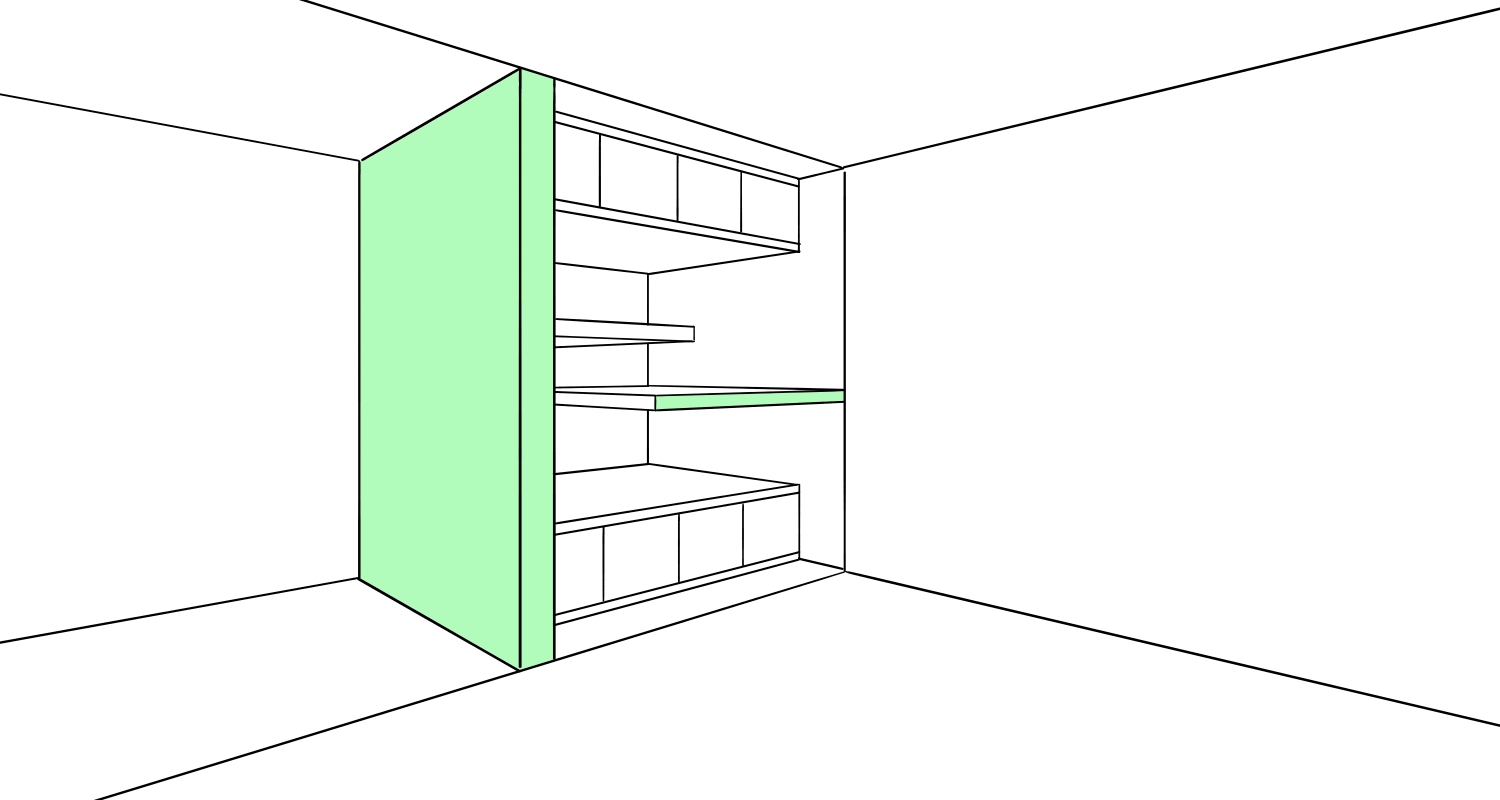
Ahora vamos a trabajar en el espacio del lado izquierdo que aún está vacío.
Vamos a formar una base que quede más alta que el piso de la habitación.
Así que, abramos una nueva capa para dibujar el borrador.
Lo primero que vamos a trazar es una línea vertical corta tal como lo muestro en la siguiente imagen:
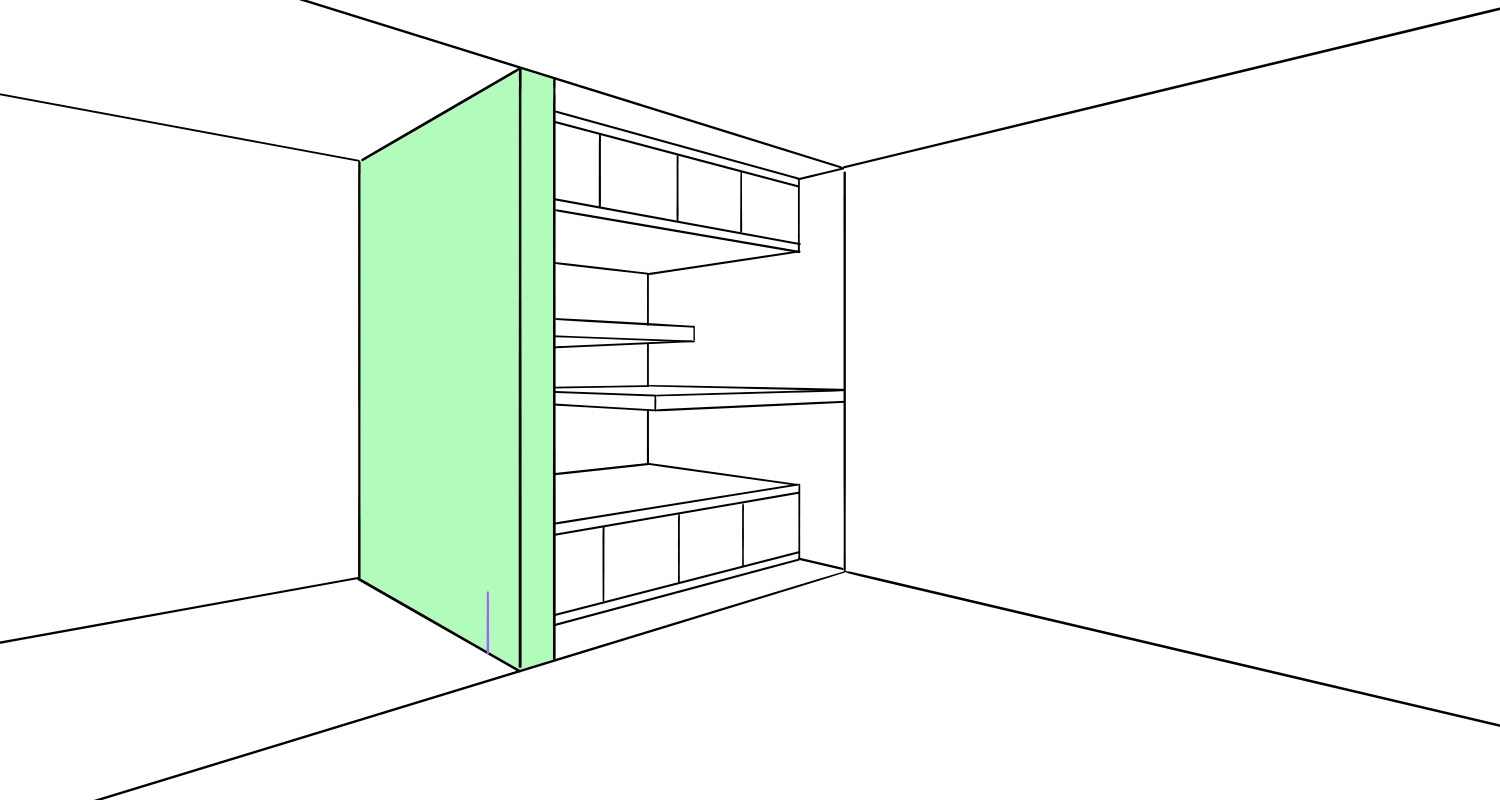
Luego activamos el punto de fuga “Derecha” y trazamos en total dos líneas horizontales a partir de los extremos de la línea vertical que dibujamos en el paso anterior.
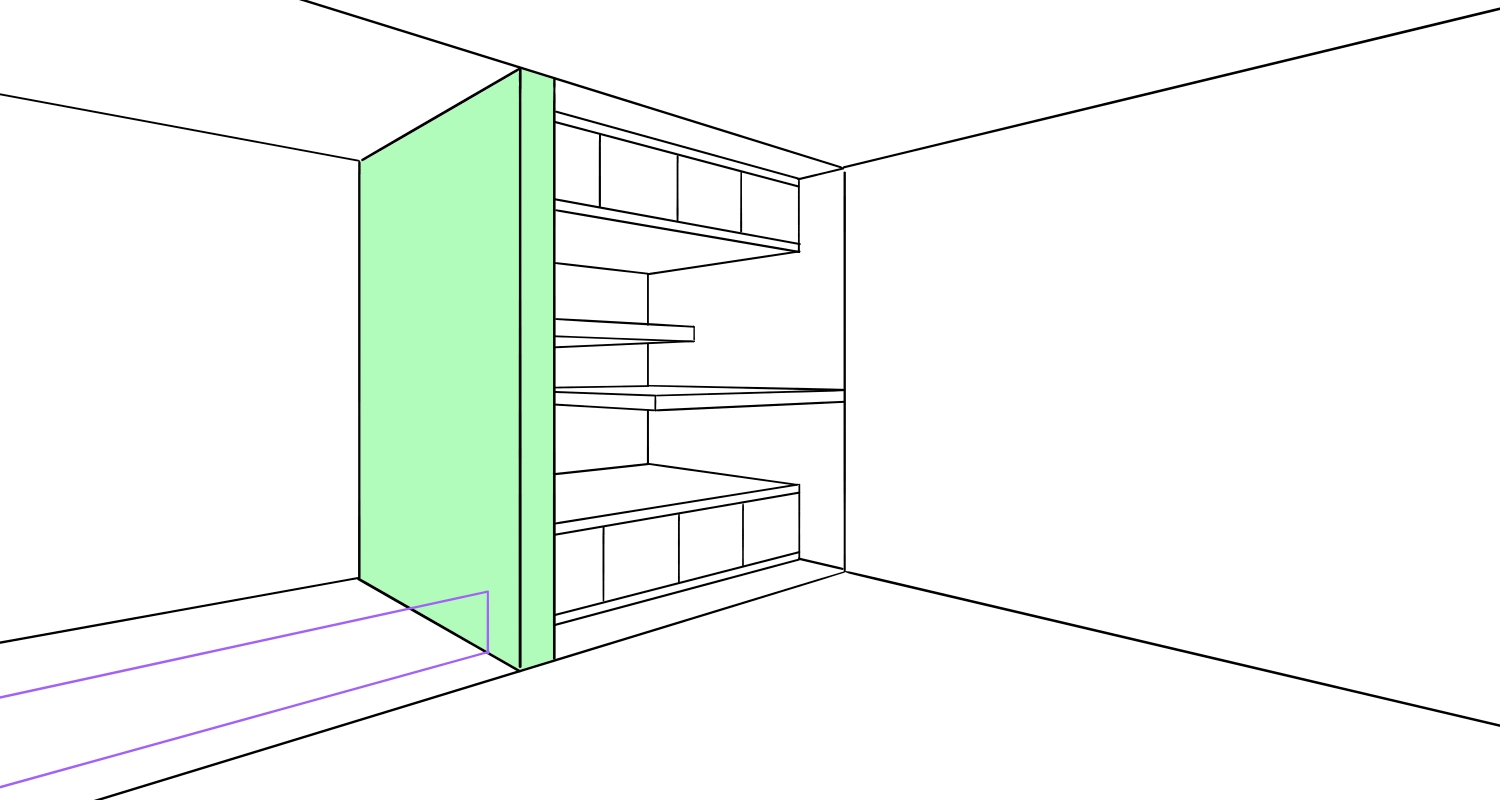
Ahora activamos el punto de fuga “Izquierda” y trazamos una línea (①) a partir del extremo superior de la línea hasta pegar con la línea vertical del fondo de la pared divisoria.
Luego, activamos el punto de fuga “Derecha” y trazamos una línea (②) que se extienda hasta el límite izquierdo del lienzo.
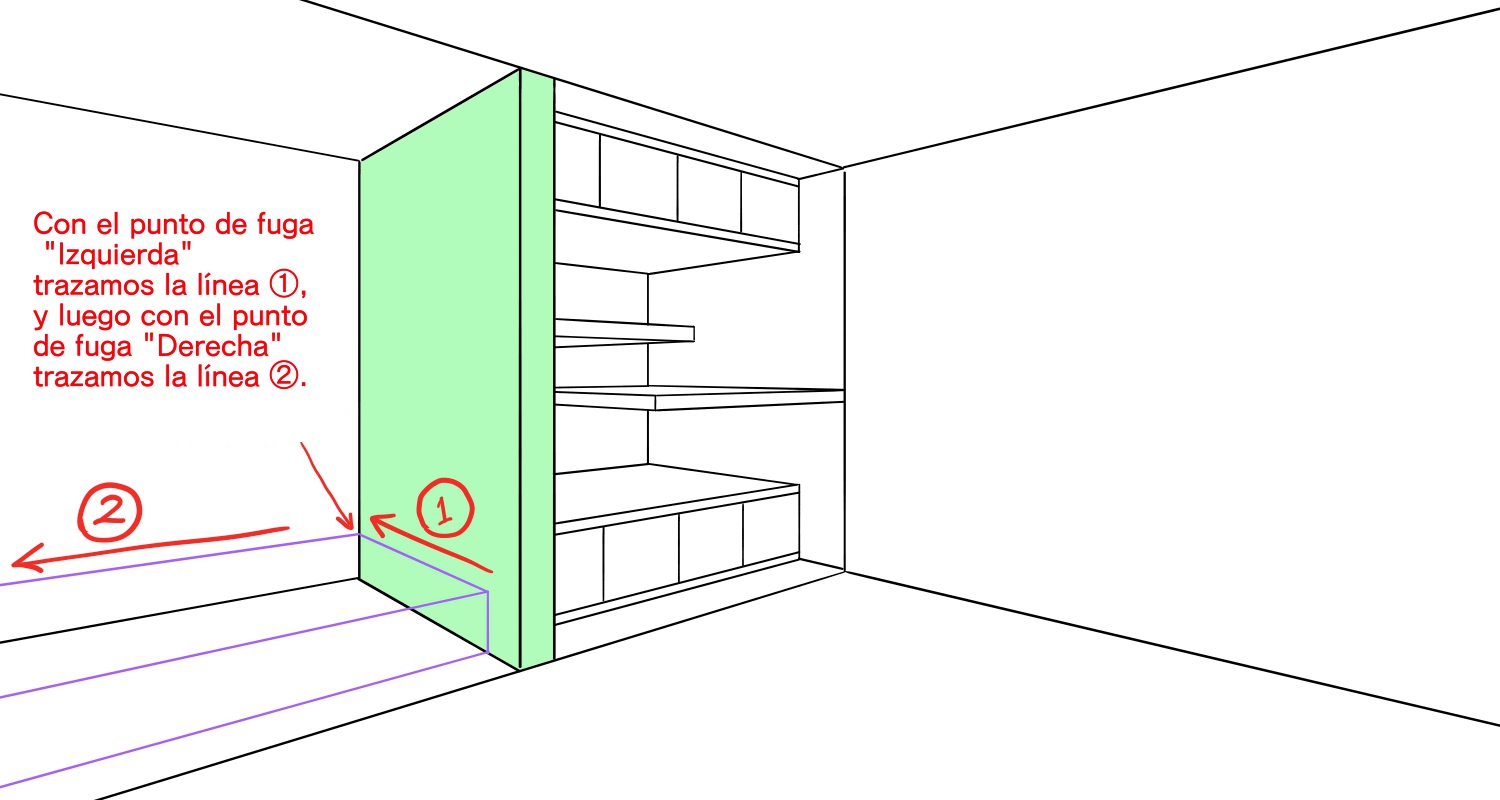
Una vez hecho lo anterior, abrimos una nueva capa para pasar en limpio las líneas que acabamos de dibujar, y luego borramos las partes sobrantes.
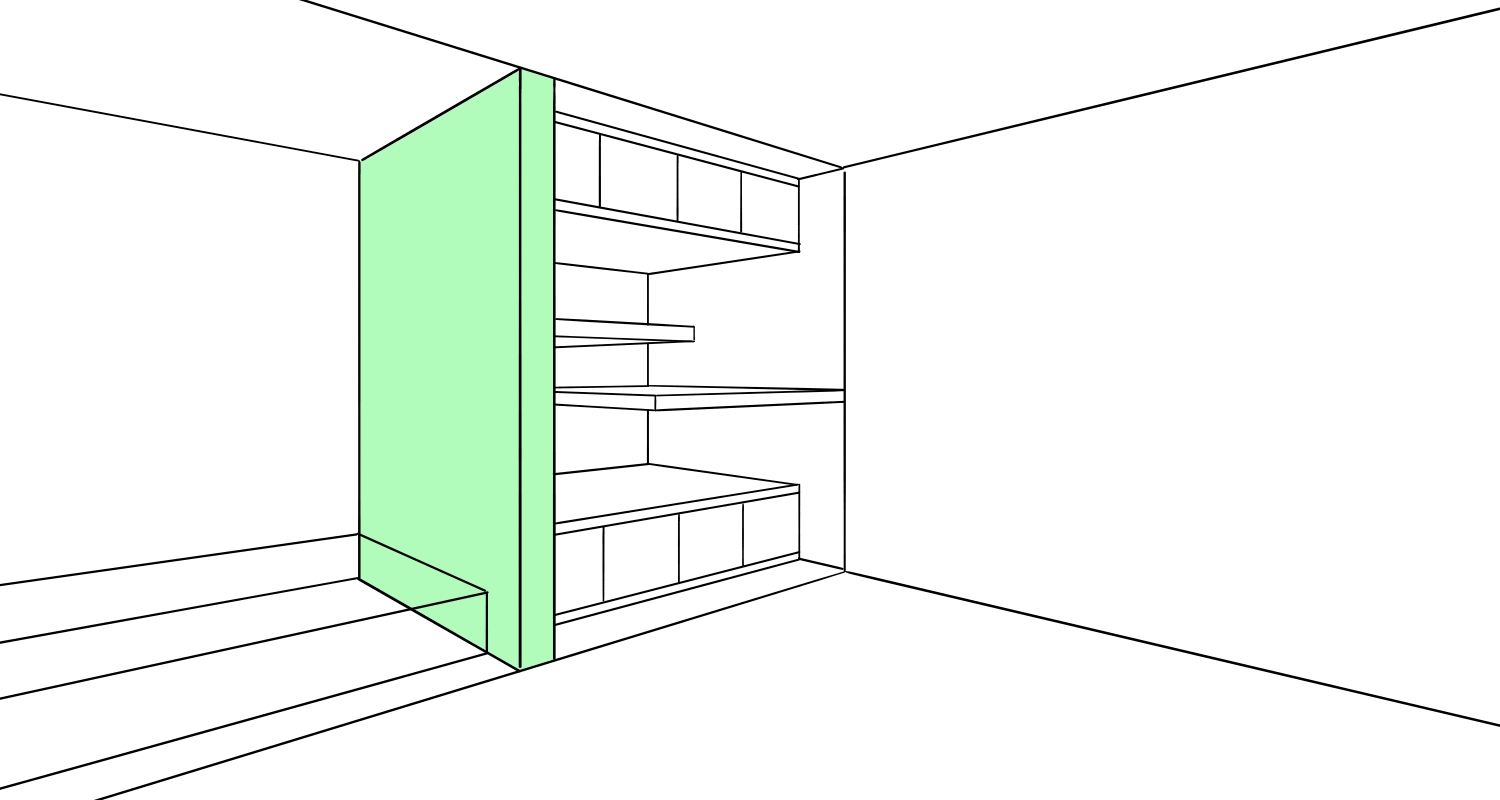
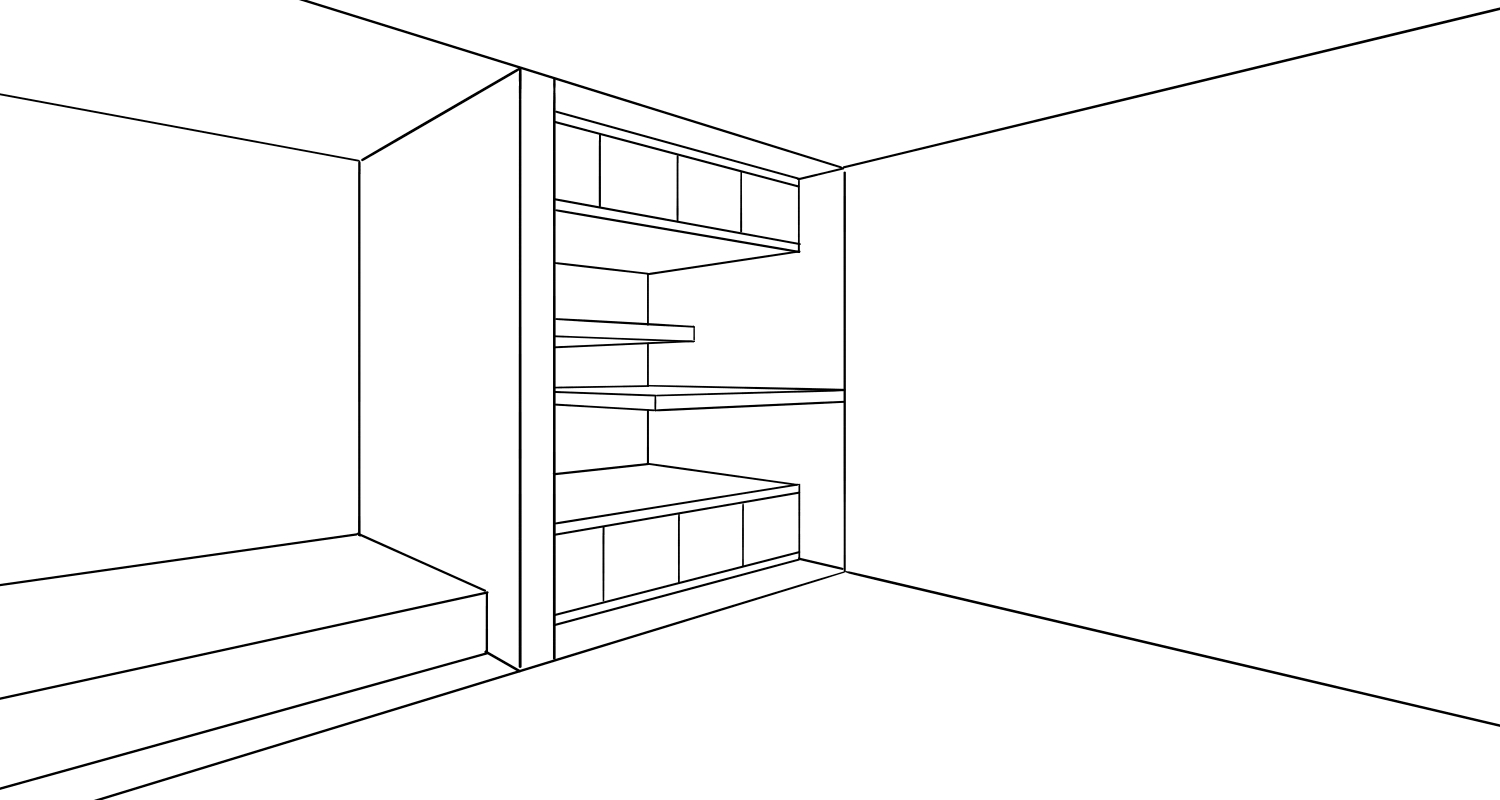
El espacio al que le acabamos de dibujar una base, sirve para adornar ya sea una obra de caligrafía china o japonesa, o para colocar un florero o un adorno de “ikebana”.
Por último, vamos a dividir la pared derecha empleando el método de división de “cuartos” para elaborar los “fusuma” (puertas que se deslizan hacia los lados que son típicas de las casas tradicionales japonesas).
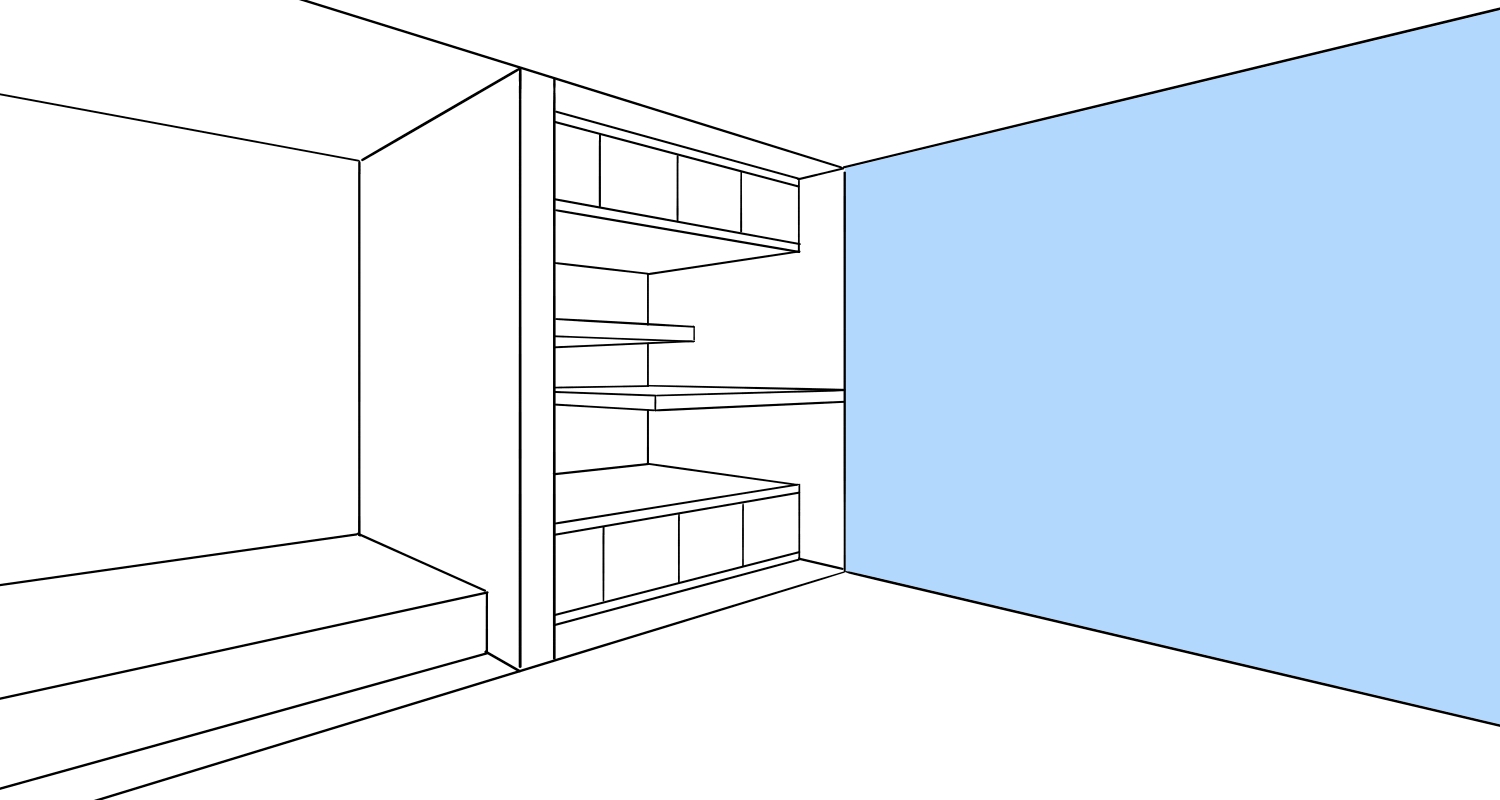
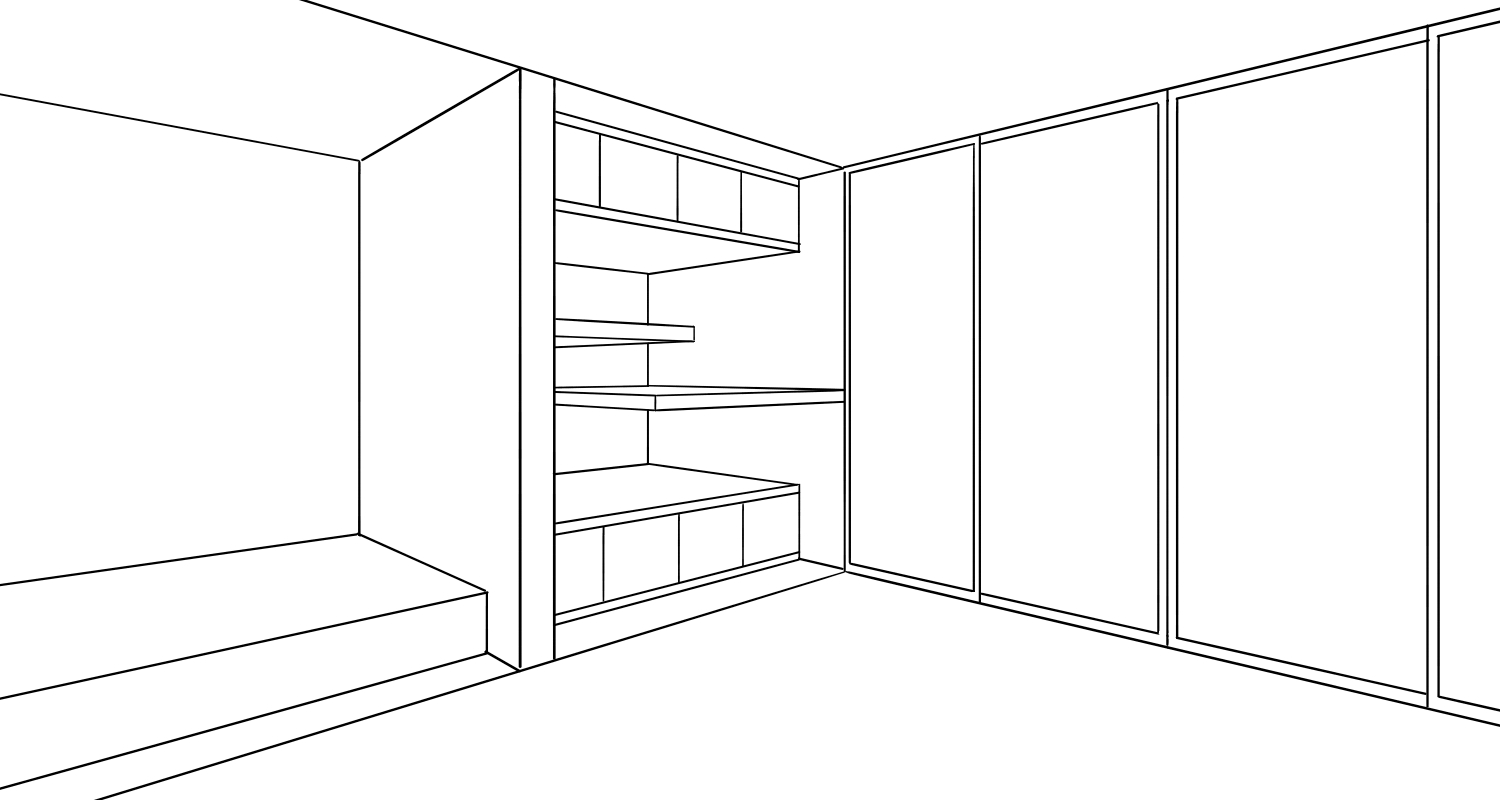
Para trazar las líneas de los bordes delgados de los “fusuma” utilicemos el “Ajuste entrecruzado» y el punto de fuga “Izquierda”.
De esta manera, hemos terminado el arte lineal de la estructura de la habitación de estilo japonés.
4. Coloración y detalles
Al colorear el arte lineal y agregar unos cuantos detalles, la imagen me ha quedado así:

Podrás notar que he colocado unos cuantos adornos, y he dibujado las láminas de “tatami” en el piso.
Además he agregado más altura a las paredes, pero aunque dejes el arte lineal tal como lo habíamos dejado en el apartado anterior será suficiente para utilizarlo como fondo de una ilustración.
Las láminas de “tatami” se pueden dibujar utilizando los puntos de fuga “Derecha” e “Izquierda”. Una vez que te acostumbres a usar la herramienta “Ajustar”, verás que serás capaz de dibujar un piso de tatamis en un par de minutos, así que espero que hagas el intento.
Ahora bien, también podríamos hacer algunos cambios más drásticos, como cambiar las puertas “fusuma” a unas puertas “shōji ” (puertas compuestas por marcos de madera con papel translúcido).

Quizás las puertas “shōji ” parezcan ser más complicadas a la hora de dibujar, pero en realidad la única diferencia con respecto a las puertas “fusuma” es la cantidad de líneas que hay que trazar.
Lo que sí te recomiendo es que uses capas separadas a la hora de trazar las líneas (o sea, que no traces todas las líneas del “shōji ” en una sola capa), ya que así se te hará mucho más fácil hacer correcciones en caso de que sea necesario.
Bueno, ¿qué te ha parecido?
Espero que hayas podido ver que en realidad dibujar un fondo de una habitación no es tan difícil. La clave está en usar tres tipos de “Ajustar” (el “Ajuste entrecruzado”y los dos puntos de fuga).
A no ser que se trate de una arquitectura demasiado original (o sea, siempre y cuando las puertas, ventanas y el piso tengan forma rectangular) podremos dibujar casi cualquier tipo de habitación empleando los siguientes principios:
① Definir la línea de la altura de la vista
② Definir los dos puntos de fuga
Una vez que tengas hecho esto, nada más tienes que ir trazando cada una de las líneas empleando las opciones correspondientes de la herramienta “Ajustar”. Verás que tú mismo serás capaz de dibujar en perspectiva.
Por cierto, en el ejemplo que mostré aquí hice que configuraramos al inicio un lienzo que sea alargado a los lados para poder establecer los puntos de fuga en ambos lados, pero una vez que tengas configurados y guardados los puntos d fuga, puedes recortar el lienzo para eliminar el ancho innecesario.
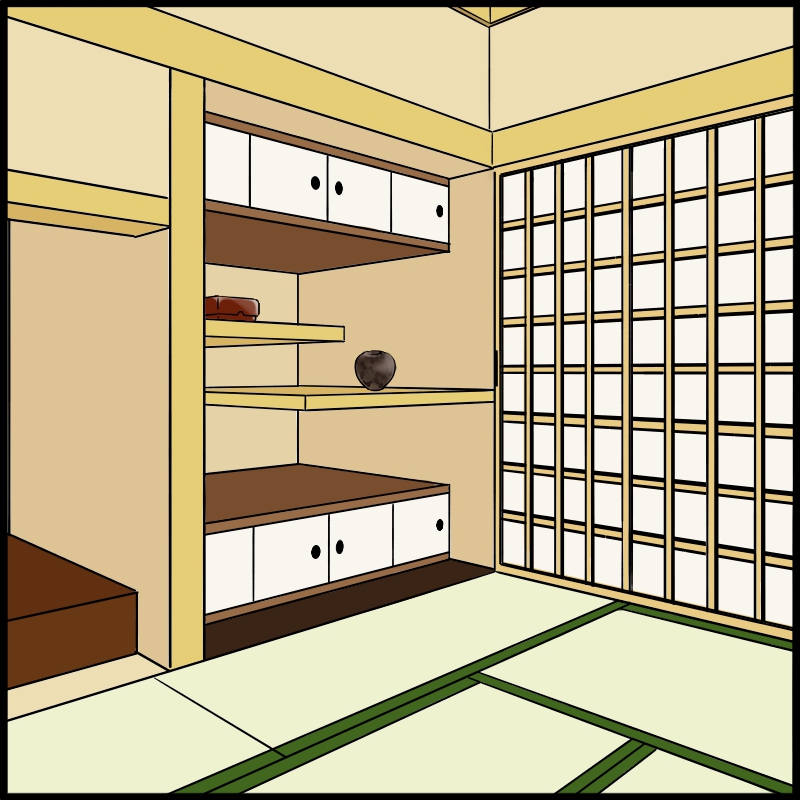
Espero que le saques provecho a las funciones de MediBang Paint y disfrutes elaborando diversos tipos de fondos ♪

(Texto original e imágenes: 竹内 洋)
\ We are accepting requests for articles on how to use /

























